
بجنون العظمة عن رسائل البريد الإلكتروني الخاصة بك؟ تريد أن ترسل لهم في واحدة من أكثر الطرق أمانا ممكن؟ ثم هذا دليل على استخدام تشفير PGP على ويندوز لديه كل ما تحتاجه. إذا كنت تبحث عن خلفية على PGP ، من اخترعها ، وكيف تعمل على مستوى أعمق ، فتوجه إلى دليلنا الأكثر شمولاً حول تشفير PGP وكيف يعمل.
إذا كنت تفضل الغوص مباشرة والبدء في التواصل بشكل آمن ، فاستمر في التحرك. هذا البرنامج التعليمي لديه لقطات واتجاهات لكل خطوة على الطريق ، مما يجعلها سهلة تثبيت وإعداد واستخدام تشفير PGP.
من أجل تشغيل PGP بسلاسة وبأقل قدر من المخاطر على خصوصيتك وأمانك ، سنجمع بين عدة برامج مختلفة. أولها هو حزمة تشفير PGP Gpg4win, وهو تثبيت ويندوز الذي يأتي مع Gnu Privacy Guard (GPG) وبعض المكونات الإضافية.
علاوة على Gpg4win ، سنستخدم أيضًا عميل بريد إلكتروني من Mozilla يسمى ثندربيرد, و Enigmail, وهو الملحق ثندربيرد الذي يجمع كل شيء معا. أفضل جزء هو ذلك كل ثلاثة من هذه التنزيلات مجانية, لذلك لن يكلفك شيء لتشغيله.
سوف تستخدم هذه المكونات الثلاثة مع عنوان البريد الإلكتروني الخاص بك. من الناحية المثالية ، يجب أن يأتي هذا العنوان من مزود ذلك لديه سمعة لأخذ الأمن والخصوصية على محمل الجد, لكن هذه الاتجاهات ستظل تعمل مع أي حساب قديم في Gmail أو Hotmail. لذا اربطوا أنفسكم واستعدوا للتشفير.
ما المشكلة في بريدك الإلكتروني العادي؟?
يستخدم معظمنا البريد الإلكتروني كل يوم ، لكن الكثير منهم لا يدركون مدى عدم الأمان. لسوء الحظ, البريد الإلكتروني غير آمن للغاية على الاطلاق. بين البريد الصادر الخاص بك والبريد الوارد للمستلم, أنت لا تعرف أبدًا من يمكنه اعتراض رسائلك. يمكن للمجرمين أو السلطات أو صديقك السابق المجنون قراءة كل ما يدخل ويخرج.
انعدام الأمن جيد في معظم الحالات. بالنسبة إلى الشخص العادي ، لا يهم حقًا ما إذا كان أحد المعترضين يقرأ آخر سلسلة بريد إلكتروني لإدخال البريد الوارد أو ما إذا كان مزود خدمة الإنترنت يمكنه الوصول إلى مراسلاتهم مع صديق قديم من الكلية.
تنشأ مشاكل عندما تريد إرسال شيء قيمة أو حساسة. لا تريد إرسال كلمة مرورك المصرفية عبر الإنترنت إلى زوجتك ، أو تنظيم مؤامرة للإطاحة بالحكومة عبر البريد الإلكتروني. في كلتا الحالتين ، فإن يمكن بسهولة العثور على المعلومات, مما يؤدي إلى سرق أموالك أو مسؤول غاضب جدا يطرق بابك.
ما هو الحل?
إذا كنت ترغب في الحفاظ على أمان رسائل البريد الإلكتروني الخاصة بك, أفضل شيء يمكنك القيام به هو تشفيرهم. بتشفير رسائلك مع PGP ، فإنك تضعها في كود معقد لا يمكن كسرها إلا بواسطة المفتاح الخاص للمستلم. الأمر نفسه ينطبق عندما تتلقى رسالة مشفرة – مفتاحك الخاص هو الشيء الوحيد الذي يسمح بالوصول إليها.
هذا النظام يعني ذلك حتى إذا اعترض شخص ما رسائلك ، فلن يتمكن من قراءتها بالفعل. سيتمكنون من معرفة من تتصل به ، وعندما يتم إرسال الرسالة ، وعنوان الموضوع والبيانات الوصفية ، ولكن سيتم حجب محتويات الرسالة نفسها بنص مشفر غير قابل للقراءة..
أنظر أيضا: الرموز الشهيرة والأصفار
أي مزود بريد إلكتروني يجب أن تستخدمه?
سنقوم بتنزيل Gpg4win و Thunderbird و Enigmail في غضون لحظات ، لكنك ستحتاج أيضًا إلى عنوان بريد إلكتروني للبدء. يمكنك استخدام أيهما تفعل عادة ، ولكن قد تكون رسائل البريد الإلكتروني المجانية مثل Gmail و Yahoo فكرة سيئة. العديد من هذه الخدمات مجانية فقط لأن هذه الشركات تستخرج بياناتك وتبيعها للمعلنين.
بينما لا تستطيع Google مسح محتويات بريد إلكتروني مشفر لـ PGP, لا يزال بإمكانه جمع البيانات الوصفية. إذا كان دافعك الكامل لاستخدام PGP هو تحسين خصوصيتك وأمنك ، فمن المحتمل أن يكون استخدام خدمات الشركات التي لديها مثل هذه السجلات المشكوك فيها بداية جيدة.
فما خدمة البريد الإلكتروني التي يجب أن تستخدمها؟ إذا كان لديك مستوى عالٍ من المخاطر ، فقد ترغب في التفكير في مزود بريد إلكتروني بذلك يركز بشكل خاص على البريد الإلكتروني الآمن والخاص, مثل Tutanota أو ProtonMail.
كلاهما يقدم خططًا مجانية ذات وظائف محدودة ، فضلاً عن حسابات مميزة ذات سعة تخزين وميزات أكبر. سوف تكلفك هذه بضعة دولارات في الشهر ، ولكن يمكن أن تكون هذه التكلفة بالتأكيد تستحق العناء في كثير من الحالات.
إعداد تشفير PGP على ويندوز
الآن بعد أن أدركت سبب كون هذا النظام مفيدًا لتأمين بريدك الإلكتروني ، فقد حان الوقت للبدء. هذه عملية متعددة الخطوات تتضمن تنزيل وتثبيت ثلاثة تطبيقات منفصلة ، ثم تكوينها للعمل معًا.
تنزيل وتثبيت Gpg4win
Gpg4win عبارة عن حزمة برامج مفتوحة المصدر لنظام Windows. إنه يأتي مع بعض مديري الشهادات والإضافات ، ولكن كل ما سنحتاج إليه في البرنامج التعليمي اليوم هو جنو الحرس الخصوصية برنامج التشفير.
أول شيء عليك القيام به هو التوجه إلى موقع Gpg4win وتنزيل حزمة التشفير لنظام Windows.
انقر على الزر الأخضر الكبير الذي يقول تنزيل Gpg4win, متبوعًا برقم الإصدار:
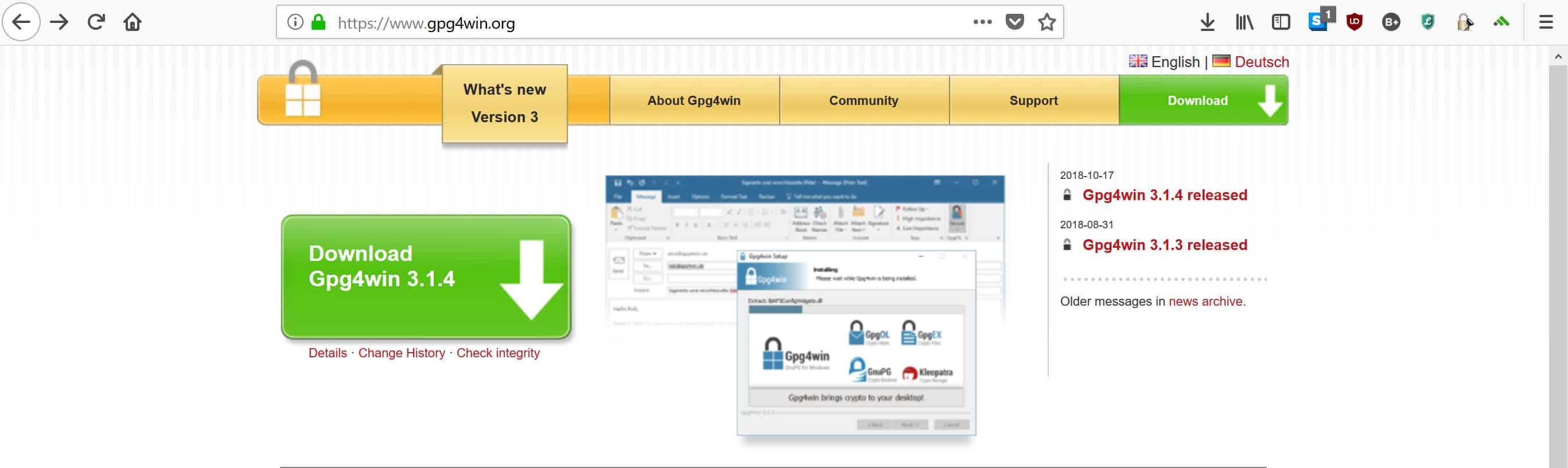
سيتم نقلك إلى الشاشة التالية ، حيث يُطلب منك التبرع:
ليس عليك التبرع بأي شيء ، لأن Gpg4win هو في النهاية حزمة برمجيات مجانية. على الرغم من ذلك ، من المهم مراعاة أن GPG هو مشروع يساعد على تأمين اتصالات ملايين الأشخاص حول العالم. تعتبر التبرعات جزءًا مهمًا من الحفاظ على المشروع حيا ، لذلك إذا كان لديك بعض المال الإضافي ، فهذا سبب يستحق الدعم.
إذا كنت لا تريد التبرع ، فما عليك سوى النقر فوق $ 0 هذا هو تحت شعار باي بال ، ثم ضرب تحميل زر. سيتم نقلك إلى الصفحة التالية أثناء انتظار تحميل حزمة GPG:
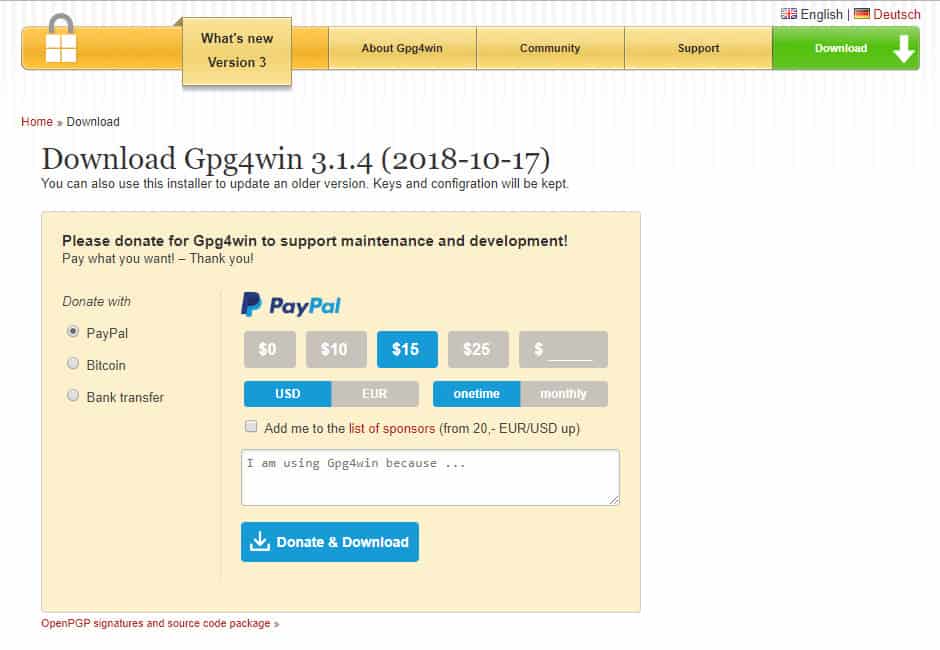
بمجرد انتهاء التنزيل, نقرتين متتاليتين على ذلك لتشغيل معالج الإعداد. سينقلك هذا إلى قائمة حيث يمكنك اختيار لغتك. اختر اللغة التي تكون أكثر راحة لك ، ثم انقر فوق حسنا:
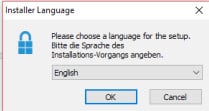
سيتم نقلك إلى الصفحة التالية ، حيث يمكنك فقط النقر فوق التالى:
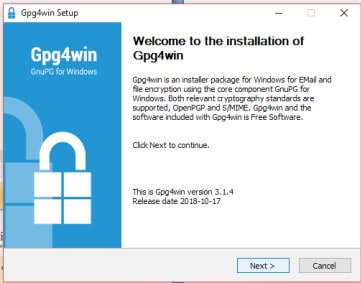
ينقلك هذا إلى شاشة يمكنك من خلالها اختيار جوانب حزمة GPG التي ترغب في تثبيتها. كل ما نحتاجه حقا لأغراضنا هو GnuPG, لكن تنزيل التحديدات الافتراضية لن يضر. يمكنك أيضا اختيار لتنزيل تكامل المتصفح أو المعدل التراكمي إذا كنت تشعر أنك سوف تحتاج إليها لشيء آخر.
بمجرد تحديد اختياراتك ، انقر فوق “نعم” التالى:
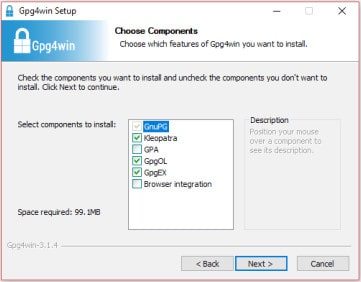
سيتم توجيهك إلى الصفحة التالية ، حيث يمكنك إما اختيار مكان لحفظ Gpg4win ، أو مجرد ترك الوجهة كما هي. انقر تثبيت:
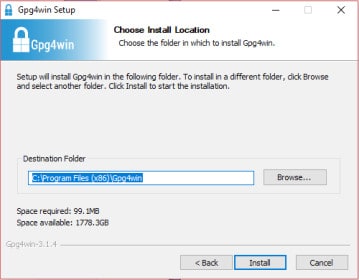
انتظر بضع لحظات أثناء تثبيت Gpg4win. ثم سوف يتم نقلك إلى الصفحة التالية:
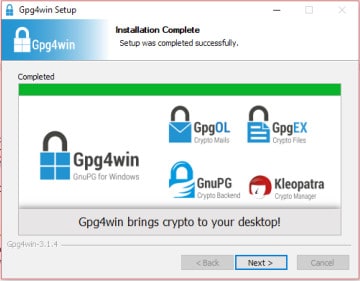
انقر التالى, ثم سوف ينتهي بك الأمر هنا:
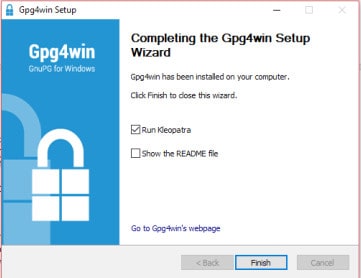
انقر إنهاء لإكمال إعداد Gpg4win على جهاز الكمبيوتر الخاص بك. لن تحتاج إلى تشغيل برنامج كليوباترا لبرنامج تعليمي اليوم ، لذلك يمكنك إما إلغاء تحديد المربع أو إغلاق البرنامج عند فتحه. كليوباترا هو مدير الشهادات الذي يمكنك استخدامه لإدارة المفاتيح الخاصة بك ، ولكن اليوم سوف نستخدم Enigmail بدلاً من ذلك.
تثبيت طائر الرعد
الخطوة الأولى هي شق طريقك إلى موقع Thunderbird ، ثم الضغط على اللون الأخضر الكبير تحميل زر في الوسط:
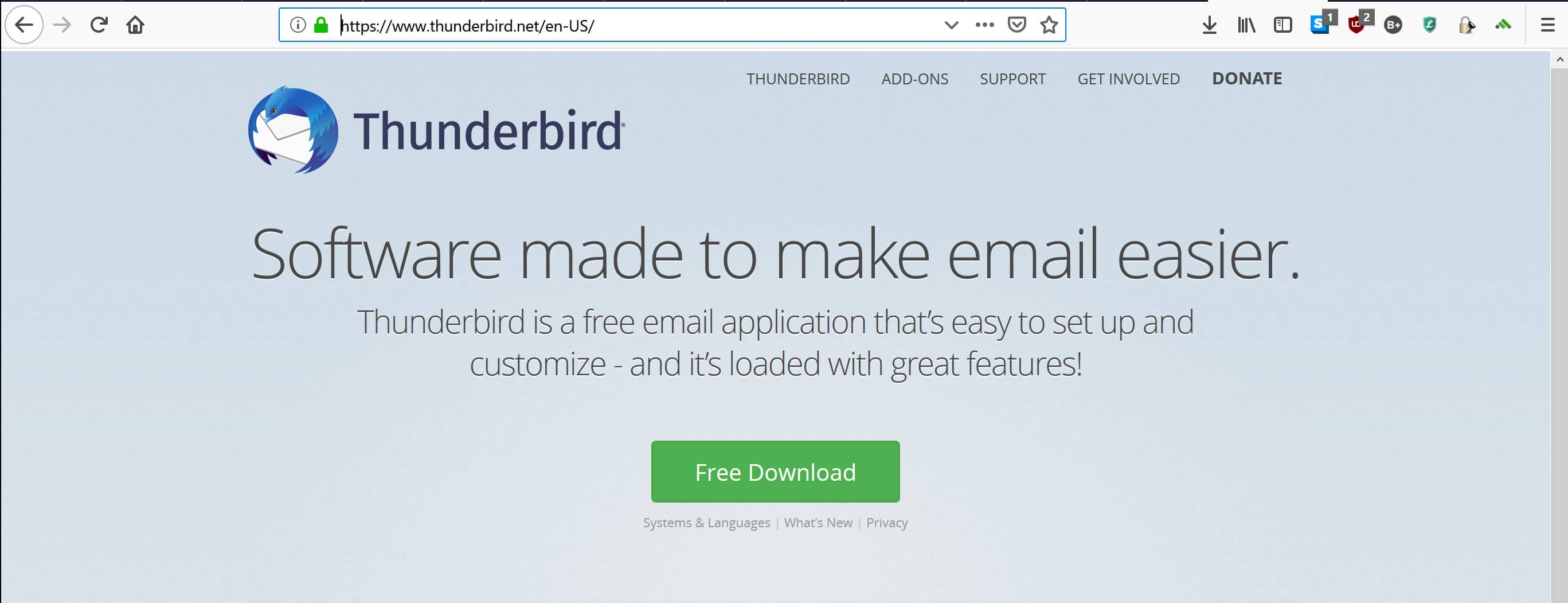
انتظر حتى يتم تنزيل الملف ، ثم قم بتشغيله. قد تظهر نافذة منبثقة ، وتسأل عما إذا كنت تريد السماح للبرنامج بإجراء تغييرات على جهاز الكمبيوتر الخاص بك. إذا كان كذلك ، انقر فوق نعم. سيتم تشغيل معالج الإعداد التالي:
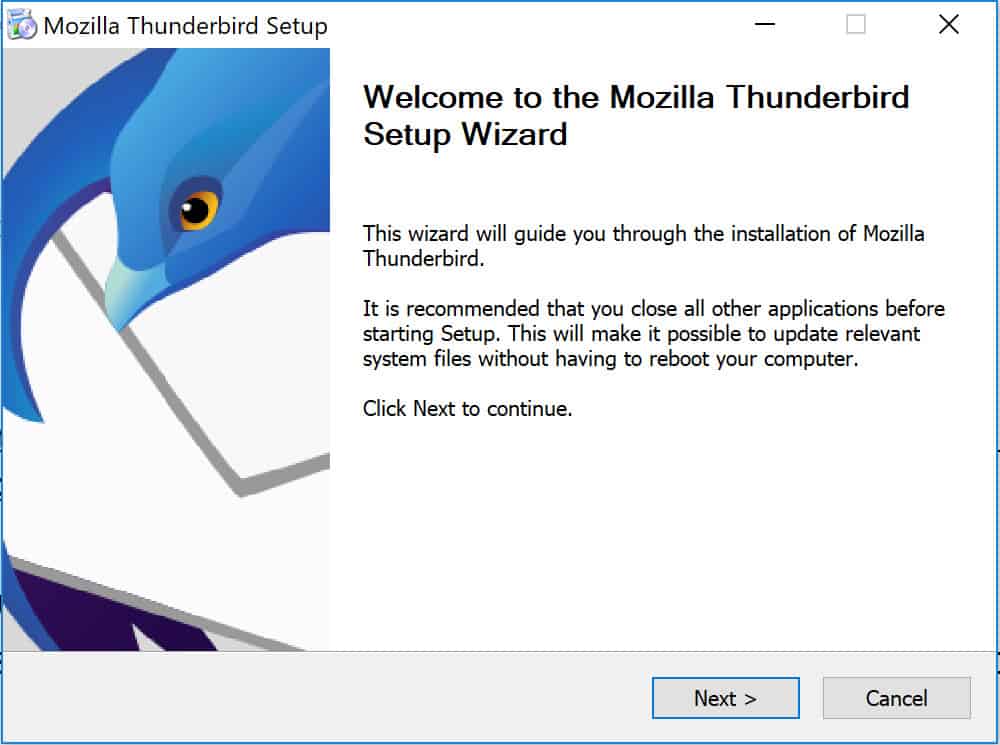
انقر التالى, والتي سوف تجلب لك هنا:
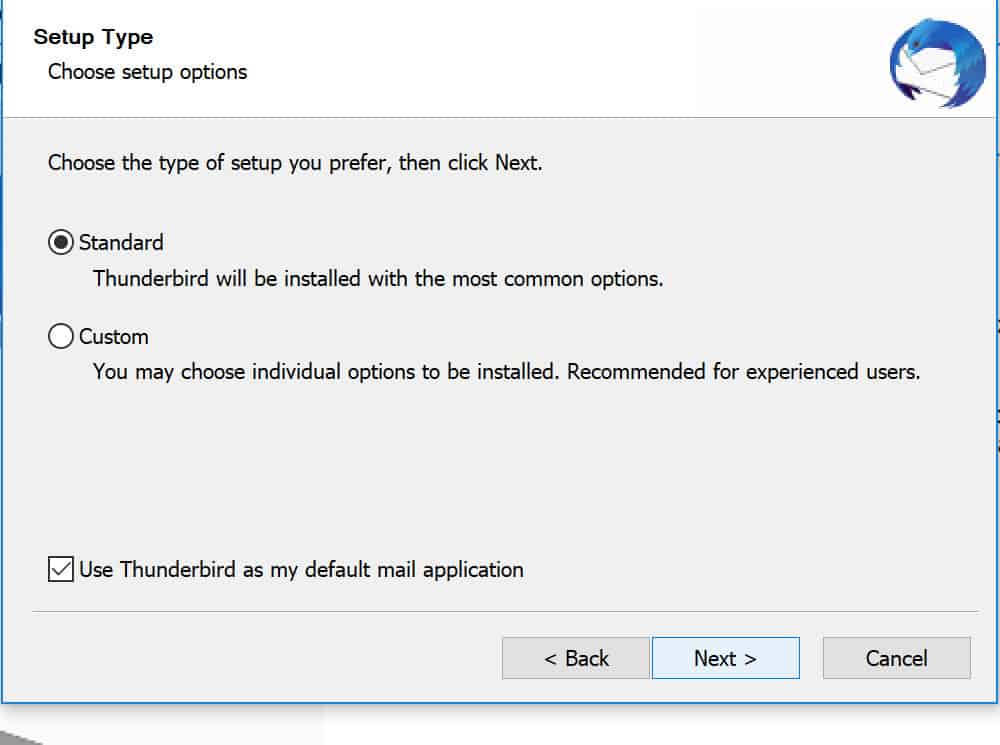
إذا كنت مستخدم قوي ، فلا تتردد في الذهاب مع مخصص خيار الإعداد. إذا لم يكن لديك تفكير تقني كبير ، فمن الأفضل أن تختار اساسي التثبيت بدلا من ذلك. انقر التالى, والتي سوف يأخذك إلى صفحة المراجعة هذه:
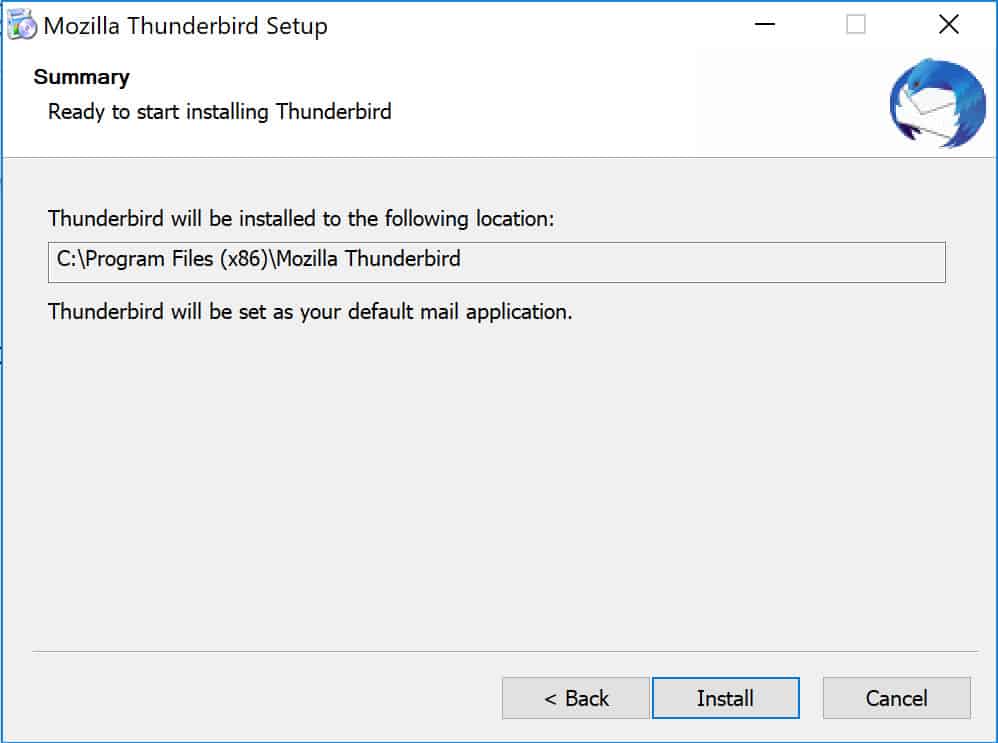
راجع اختياراتك ، ثم انقر فوق تثبيت إذا كنت سعيدا معهم. وإلا ، فارجع إلى معالج الإعداد وقم بتغيير موقع الملف ، أو أيهما خيارات أخرى تريد تغييرها.
إذا قمت بإجراء أي تغييرات ، فقم بالتنقل خلال كل خطوة من الخطوات المذكورة أعلاه مرة أخرى حتى تنقر تثبيت. انتظر انتهاء التثبيت ، ثم سيتم نقلك إلى صفحة الإكمال. انقر إنهاء لإكمال تثبيت ثندربيرد.
إعداد طائر الرعد
يجب أن تطير طائر الرعد من تلقاء نفسه. إذا لم يكن كذلك ، فابحث في ملفاتك وافتحه يدويًا. سيتم نقلك إلى شاشة الإعداد هذه:
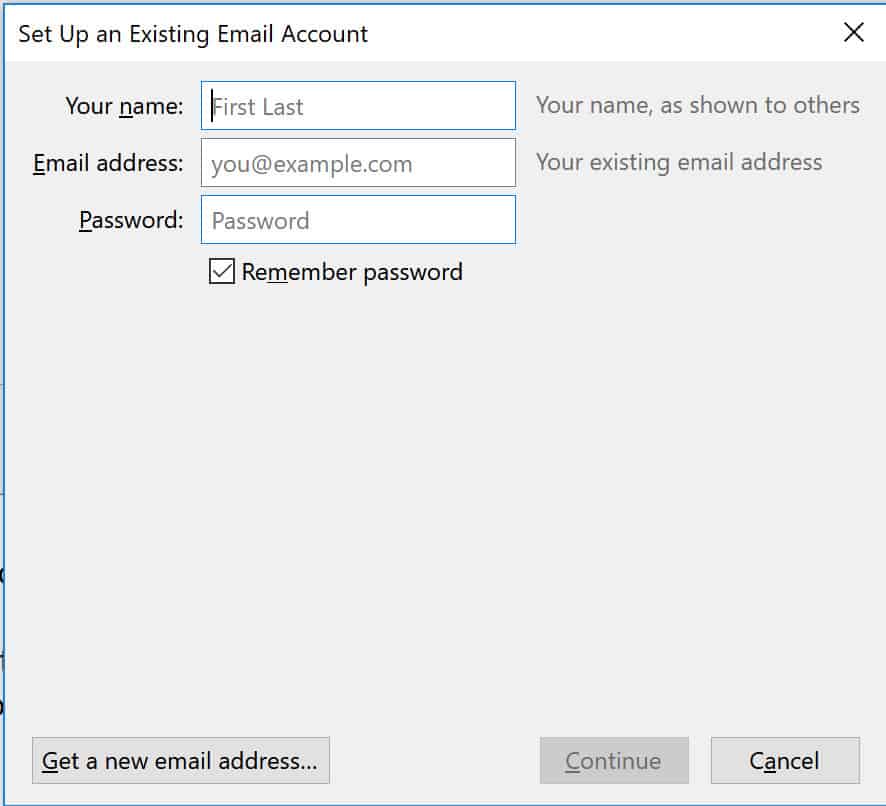
املأ اسمك وعنوان البريد الإلكتروني الذي ترغب في استخدامه وكلمة المرور التي تنتمي إلى هذا الحساب. تعد كلمات المرور القوية مهمة للغاية ، لأن الكلمات الضعيفة تجعل من المهاجم أن يقتحم بريدك الإلكتروني المشفر PGP. لمزيد من التفاصيل حول كلمات المرور القوية ، توجه إلى البرنامج التعليمي الخاص بنا حول كيفية إنشاء كلمات مرور قوية.
أنظر أيضا: أداة مولد كلمة المرور
بمجرد إدخال التفاصيل الخاصة بك ، انقر فوق استمر. ينقلك هذا إلى الشاشة التالية:
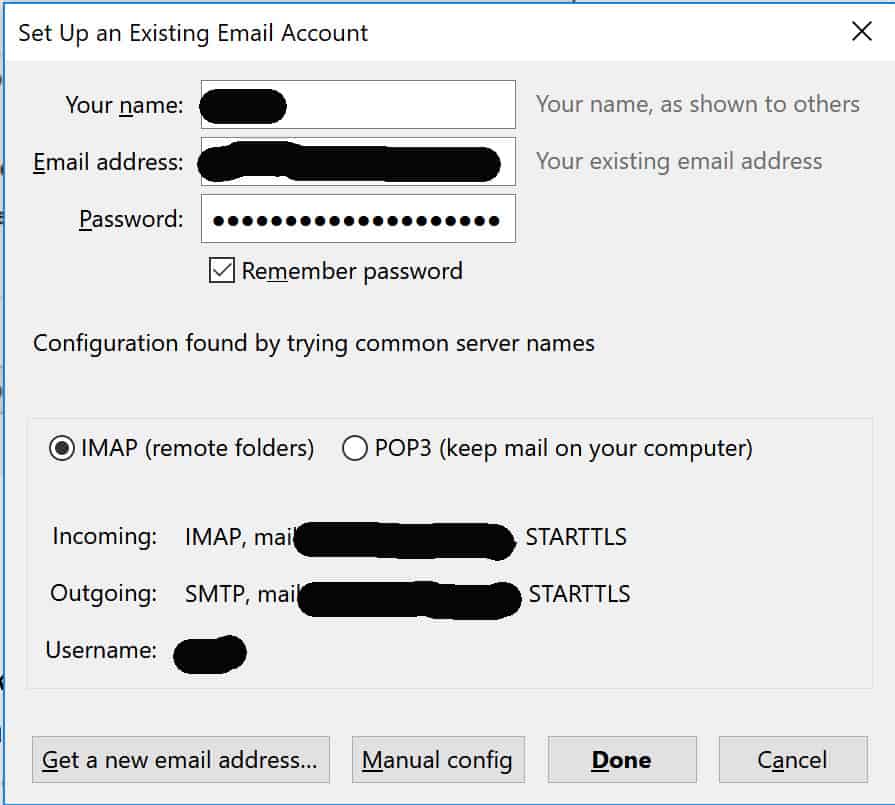
إذا لم تكن متأكدًا مما تفعله ، فمن الأفضل ترك الإعدادات كما هي. IMAP هو بروتوكول يخزن النسخ الرئيسية لمجلدات البريد الإلكتروني الخاصة بك على الخادم ، مع نسخ إضافية مستضافة محليًا. POP3 سيتم تخزين رسائلك على الجهاز الأول الذي يصل إليها. بشكل عام, IMAP يكون أكثر ملاءمة عندما يتعلق الأمر بمزامنة بريدك الإلكتروني عبر الأجهزة.
بمجرد أن تكون راضيا عن التكوين الخاص بك ، انقر فوق منجز. سيستغرق معالج الإعداد لحظة للتحقق من كلمة المرور الخاصة بك ، ثم سيتم توجيهك إلى واجهة عميل البريد الإلكتروني الجديد في Thunderbird.
هناك الكثير من خيارات التكوين الأخرى التي يمكنك تجربتها في Thunderbird ، مثل إعداد تفضيلات الأمان وتعطيل HTML في رسائل البريد الإلكتروني الخاصة بك. في الواقع ، فإن العديد من هذه الأشياء مهمة لضمان سلامتك وخصوصيتك بشكل عام. على الرغم من أهميتها ، لدينا الكثير من الأشياء الأخرى التي يجب تغطيتها في هذا المنشور ، لذلك سنقوم بحفظها ليوم آخر.
إعداد Enigmail
أسهل طريقة لإعداد Enigmail هي القيام بذلك من عميل Thunderbird الذي قمنا بتنزيله للتو. من الشاشة الرئيسية لصندوق الوارد في Thunderbird ، سترى أيقونة صغيرة في القائمة تحتوي على ثلاثة خطوط أفقية. تقع في أعلى اليمين ، بجانب مربع البحث.
مرّر الماوس فوق هذا الرمز لإظهار الإعدادات. في العمود الأيمن من القائمة ، سترى إضافات. حرك الماوس عبر هذا ، ثم انتظر حتى يظهر عمود القائمة الثالث. انقر إضافات عندما يفعل:
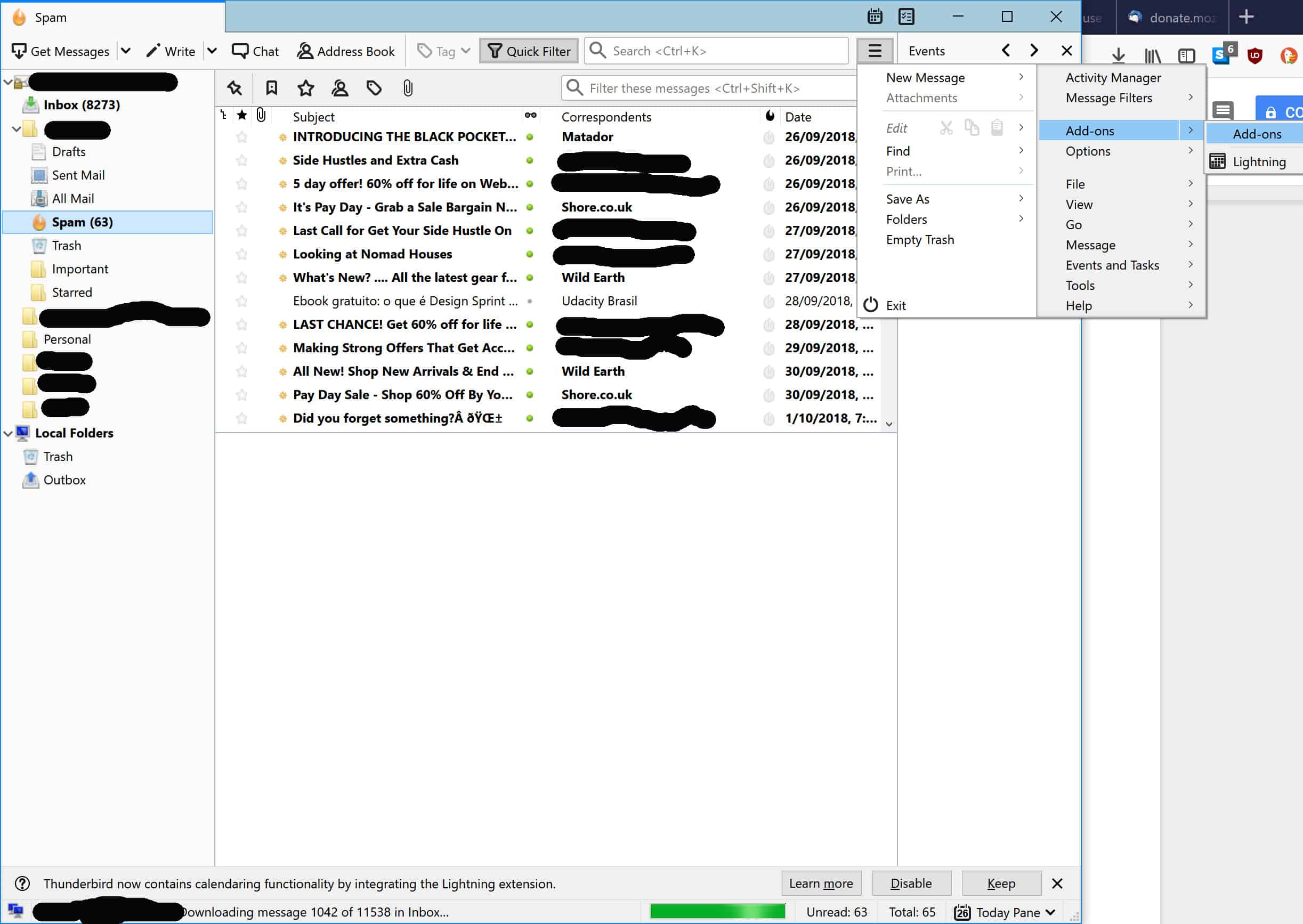
هذا يقودك إلى إضافات الصفحة. إذا قمت بالتمرير لأسفل, Enigmail يجب أن يكون في إضافات مميزة الجزء. انقر عليه:
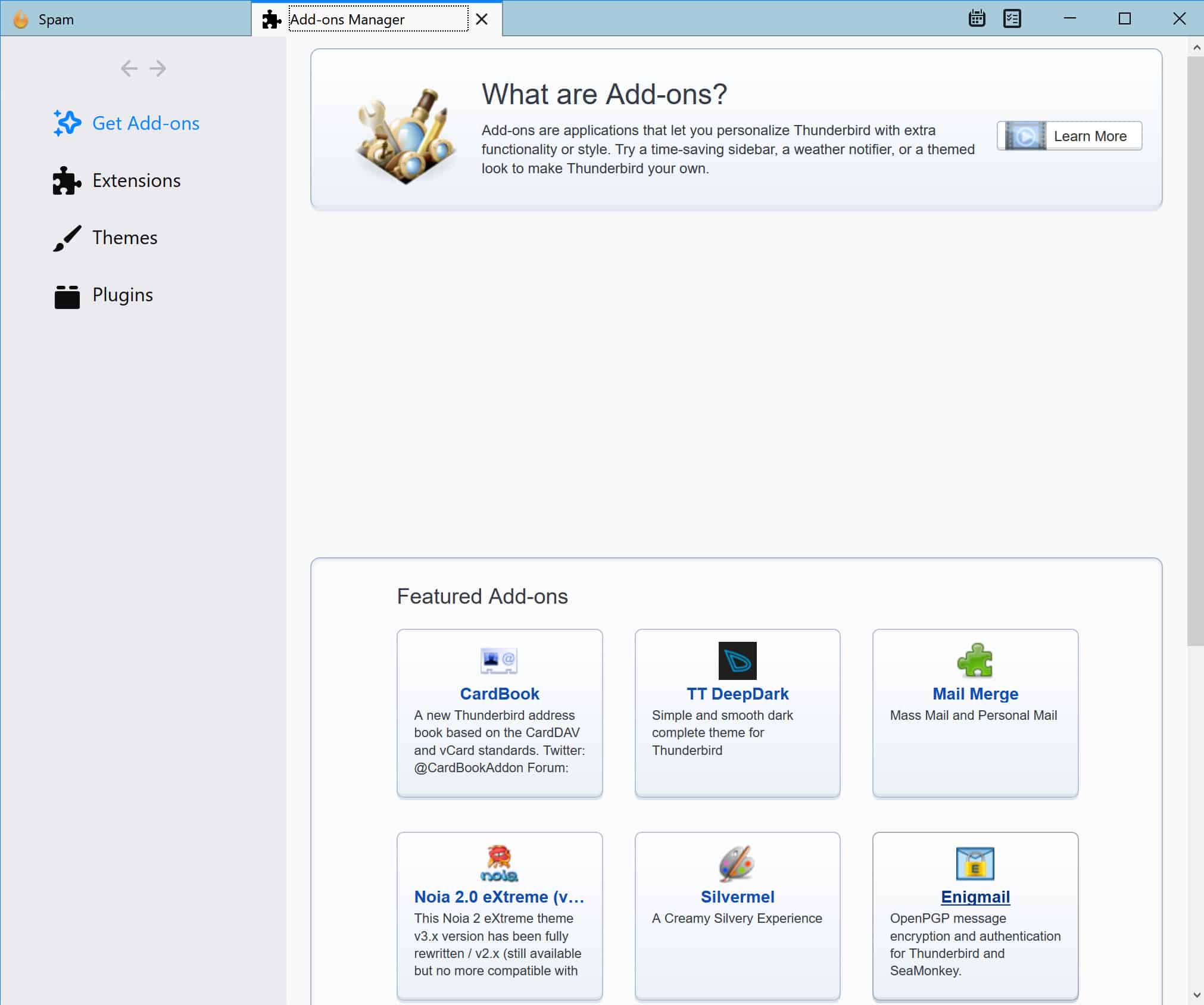
يؤدي النقر فوق أيقونة Enigmail إلى الانتقال إلى الصفحة التالية:
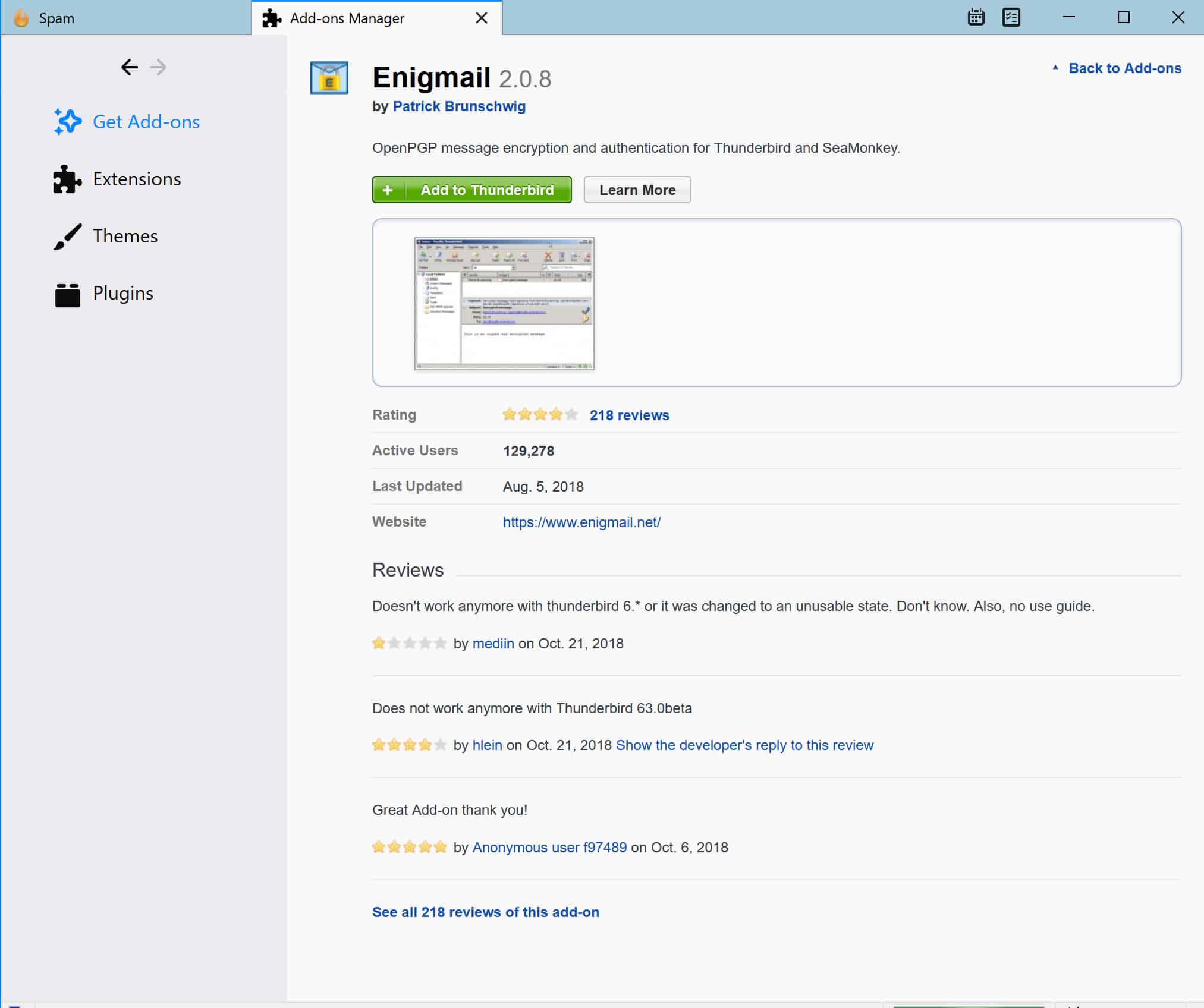
انقر على الأخضر أضف إلى طائر الرعد زر. سيظهر الأمر في النافذة المنبثقة التالية. انقر تثبيت الآن:
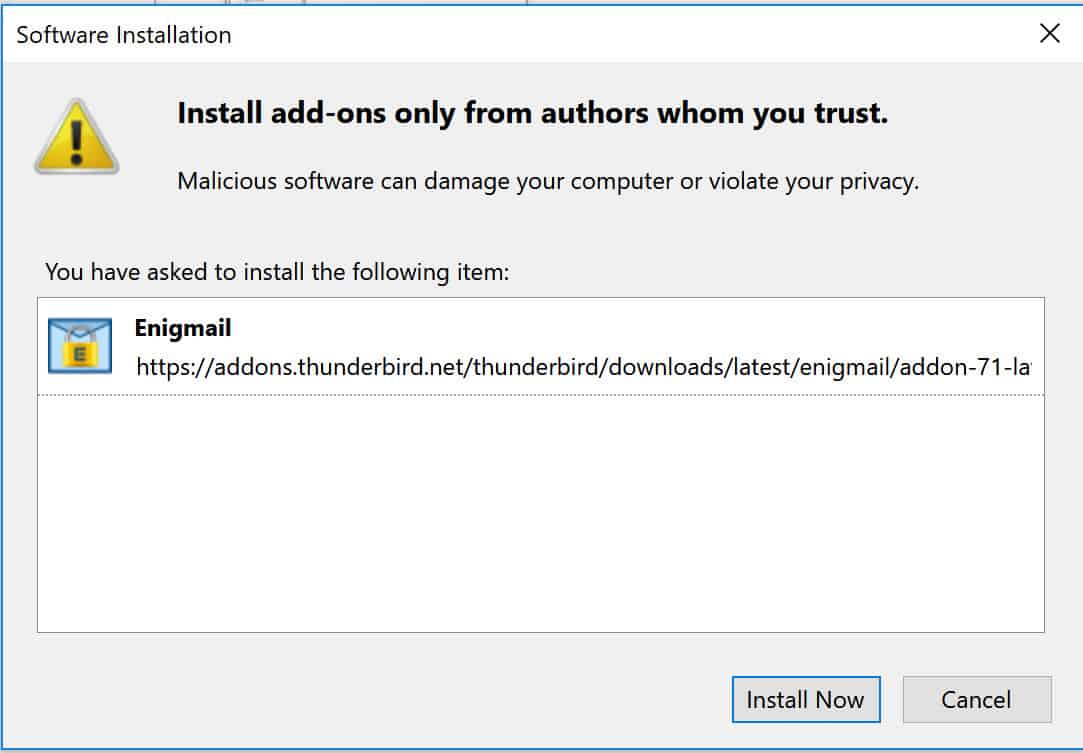
في ال إضافات الشاشة التي انتقلت إليها من قبل ، يمكنك الآن النقر على الخيار الثاني في القائمة العمودية إلى اليسار, ملحقات:
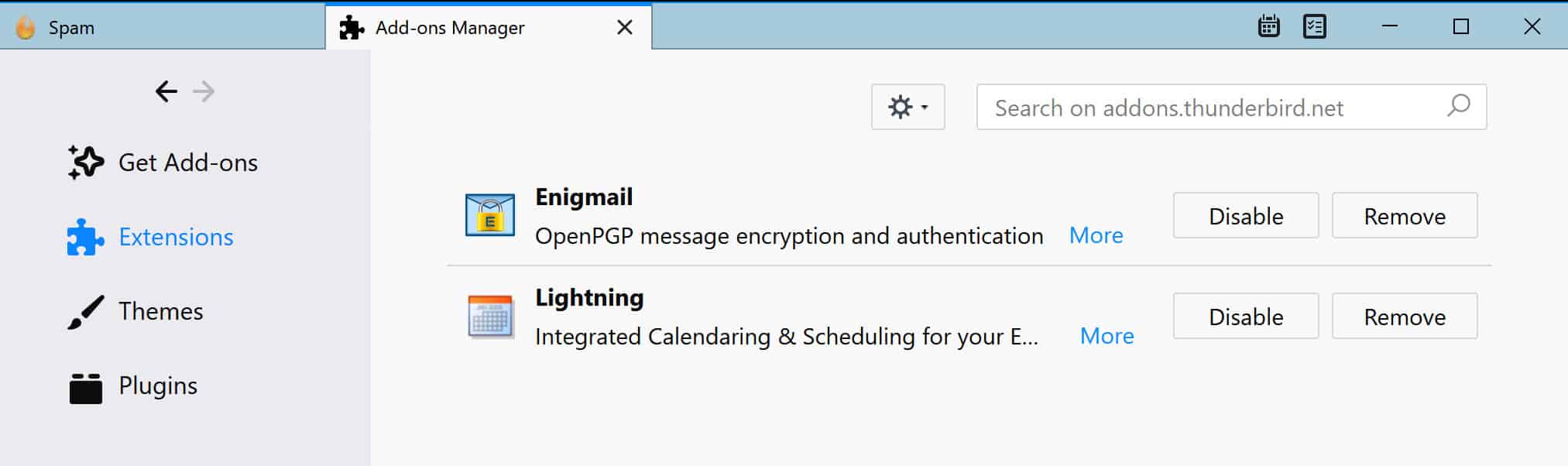
يجب أن تشاهد الآن رمز Enigmail مدرجًا بين الإضافات.
للتأكد من إعداد Enigmail و Gnu Privacy Guard بشكل صحيح ، عُد إلى شريط القائمة ، مرر الماوس فوقها إضافات في العمود الثاني حتى الآخر إضافات القائمة تأتي. سترى الآن Enigmail تحتها. انقر عليه:
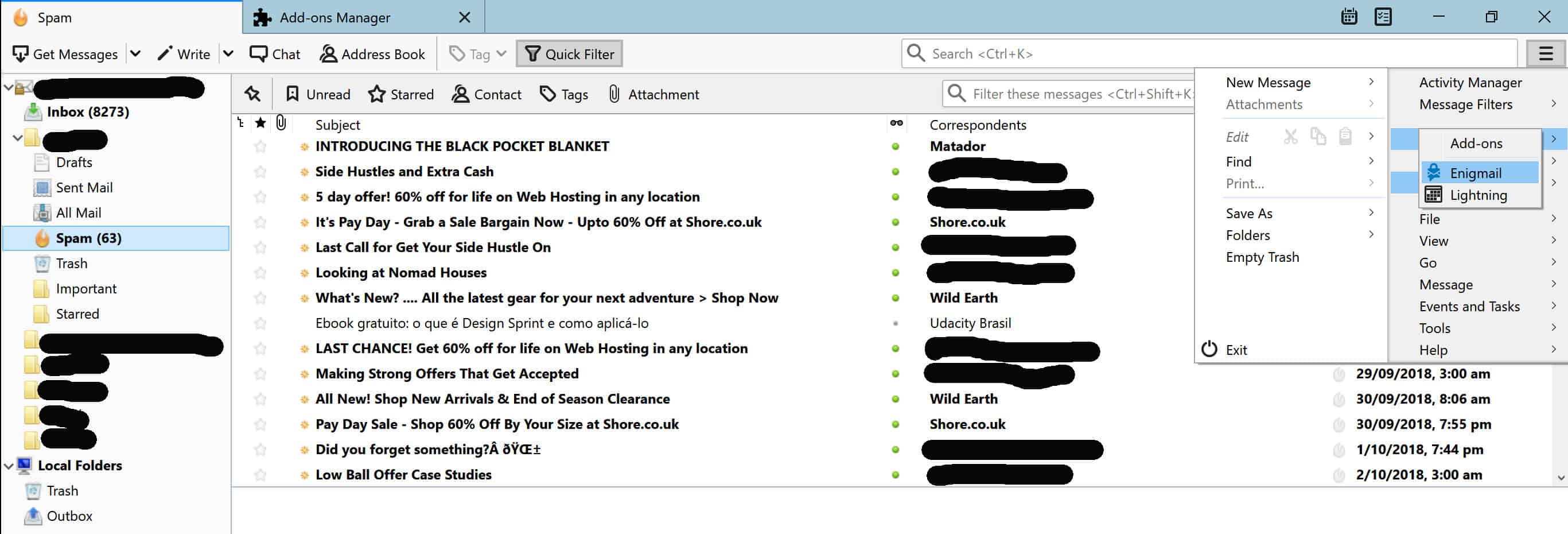
سينقلك هذا إلى الشاشة التالية:
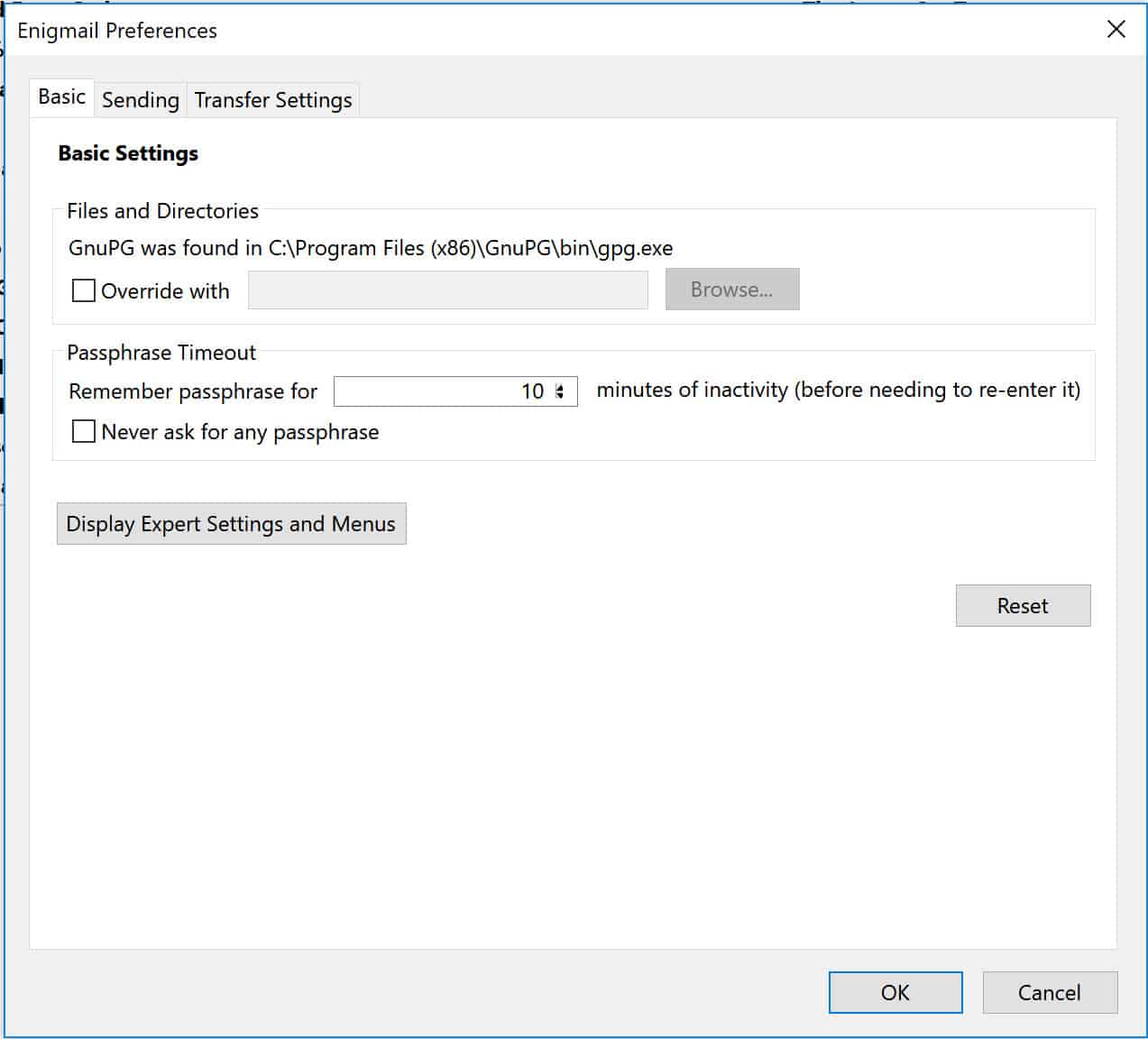
تحت الإعدادات الأساسية, حيث تقول الملفات والدلائل, تريد أن تقول “تم العثور على GnuPG في …“. إذا كانت تقول “لا يمكن العثور على GnuPG“، ثم ضع علامة في المربع الموجود أسفل”تجاوز مع“، وأدخل الموقع الذي قمت فيه بحفظ Gpg4win سابقًا في البرنامج التعليمي. انقر حسنا للعودة إلى شاشة Thunderbird الرئيسية.
لتكوين Enigmail ، انقر فوق معالج الاعداد عن طريق العودة إلى القائمة ، ثم انتقل لأسفل إلى حيث تقول Enigmail في العمود الثاني. معالج الاعداد يجب أن يكون الخيار الأول الذي ينبثق عندما تحوم فوقه:
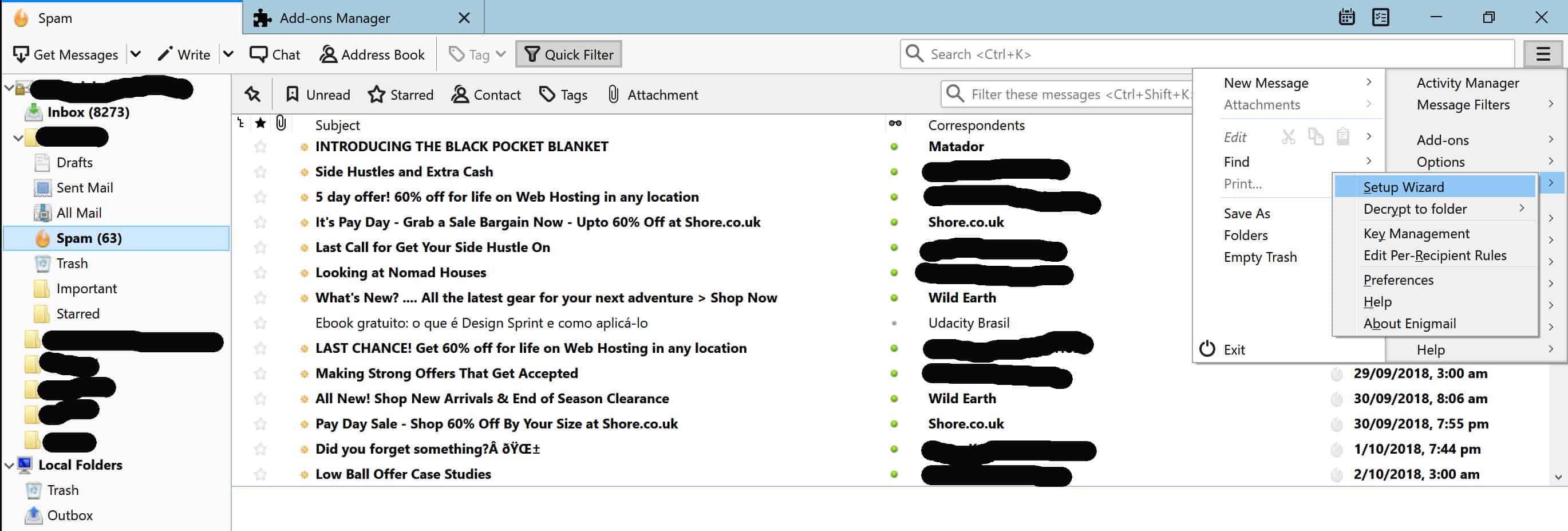
في هذا البرنامج التعليمي ، سنلتزم بـ التكوين القياسي. إذا كنت مستخدمًا متقدمًا ، فلا تتردد في اختيار أحد الإعدادات الأخرى. انقر التالى:
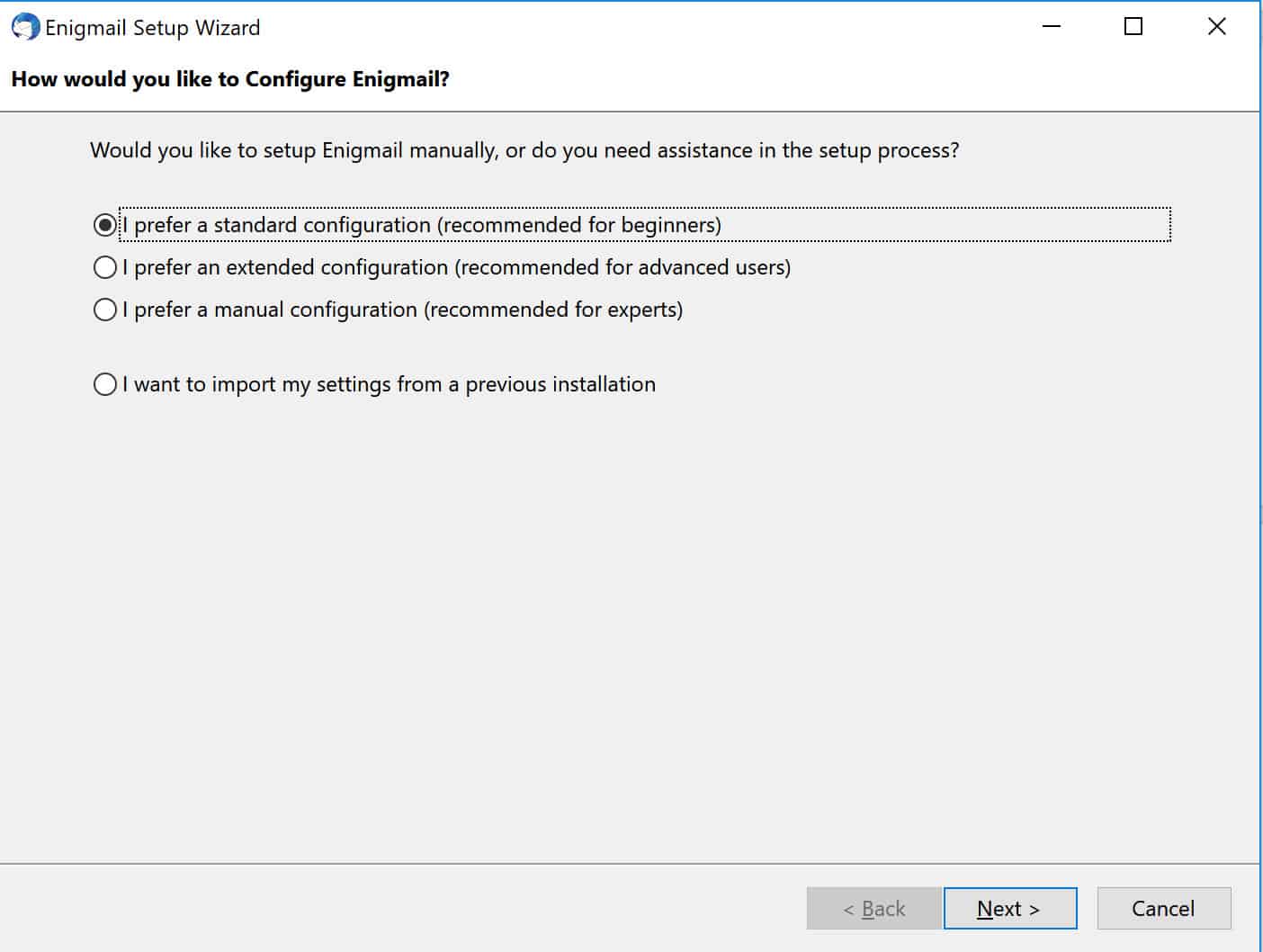
سيتم نقلك إلى صفحة جديدة لإعداد زوج المفاتيح الخاص بك. تعد أزواج المفاتيح جانبًا مهمًا في PGP ، وتتألف من كل من المفتاح العام الذي يستخدمه المراسلون لتشفير رسائلك والمفتاح الخاص الذي تستخدمه لفك تشفيرها.
إذا اكتشف أي شخص المفتاح الخاص بك ، فهو يتيح له الوصول إلى الرسائل المشفرة الخاصة بـ PGP. هذا هو السبب في أنه من الأهمية بمكان أن تحافظ دائمًا على مفتاحك الخاص في مأمن من عيون الآخرين. الحل الجيد هو الاحتفاظ بها على محرك أقراص USB مغلق في مكان آمن.
أول ما عليك القيام به هو إدخال كلمة مرور قوية لحماية المفاتيح الخاصة بك:
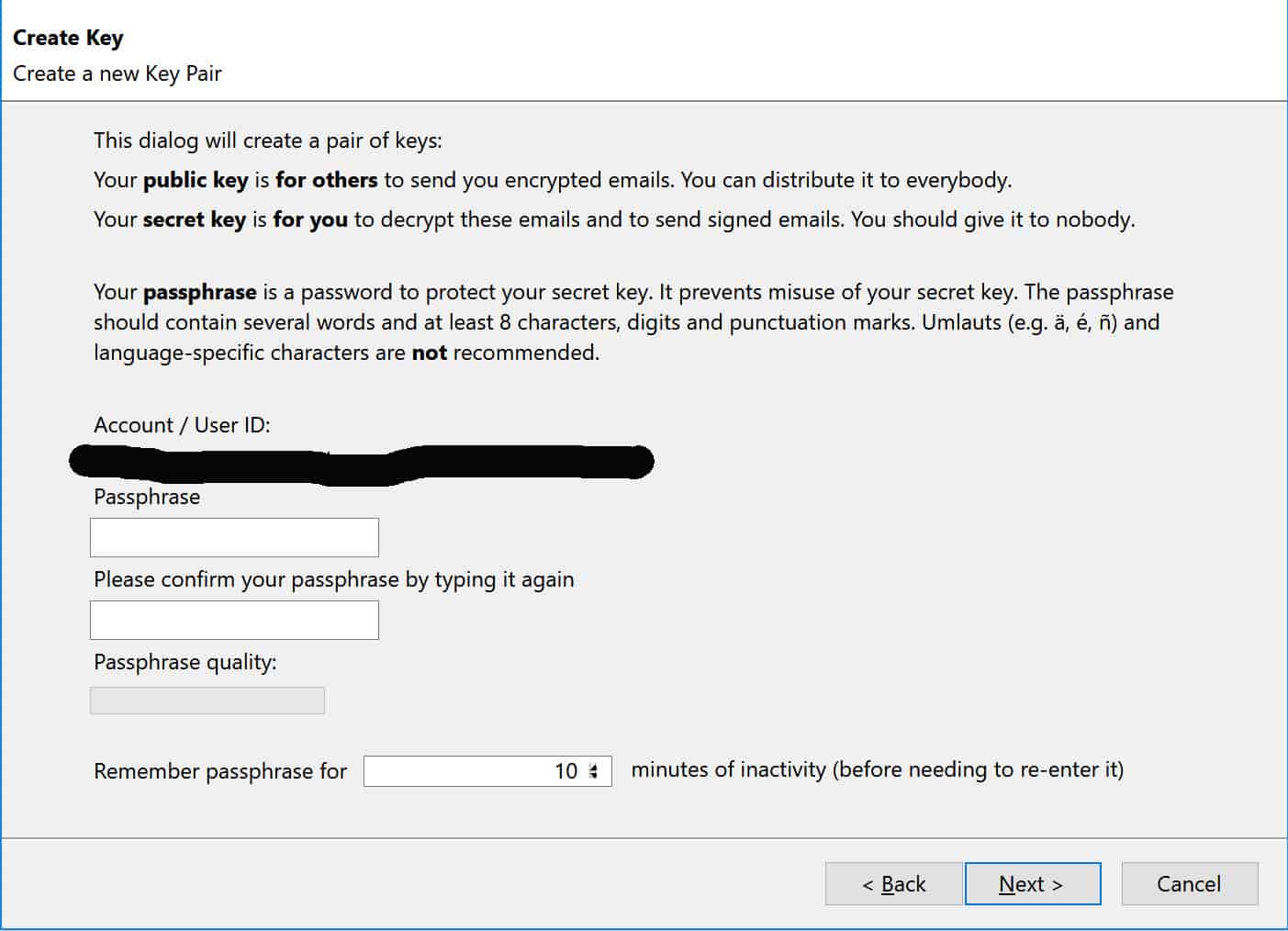
بمجرد إدخال كلمة المرور الخاصة بك ، انقر فوق “نعم” التالى. قد يستغرق الأمر بضع دقائق لإنشاء مفتاحك ، ثم يتم إحضارك إلى هنا:
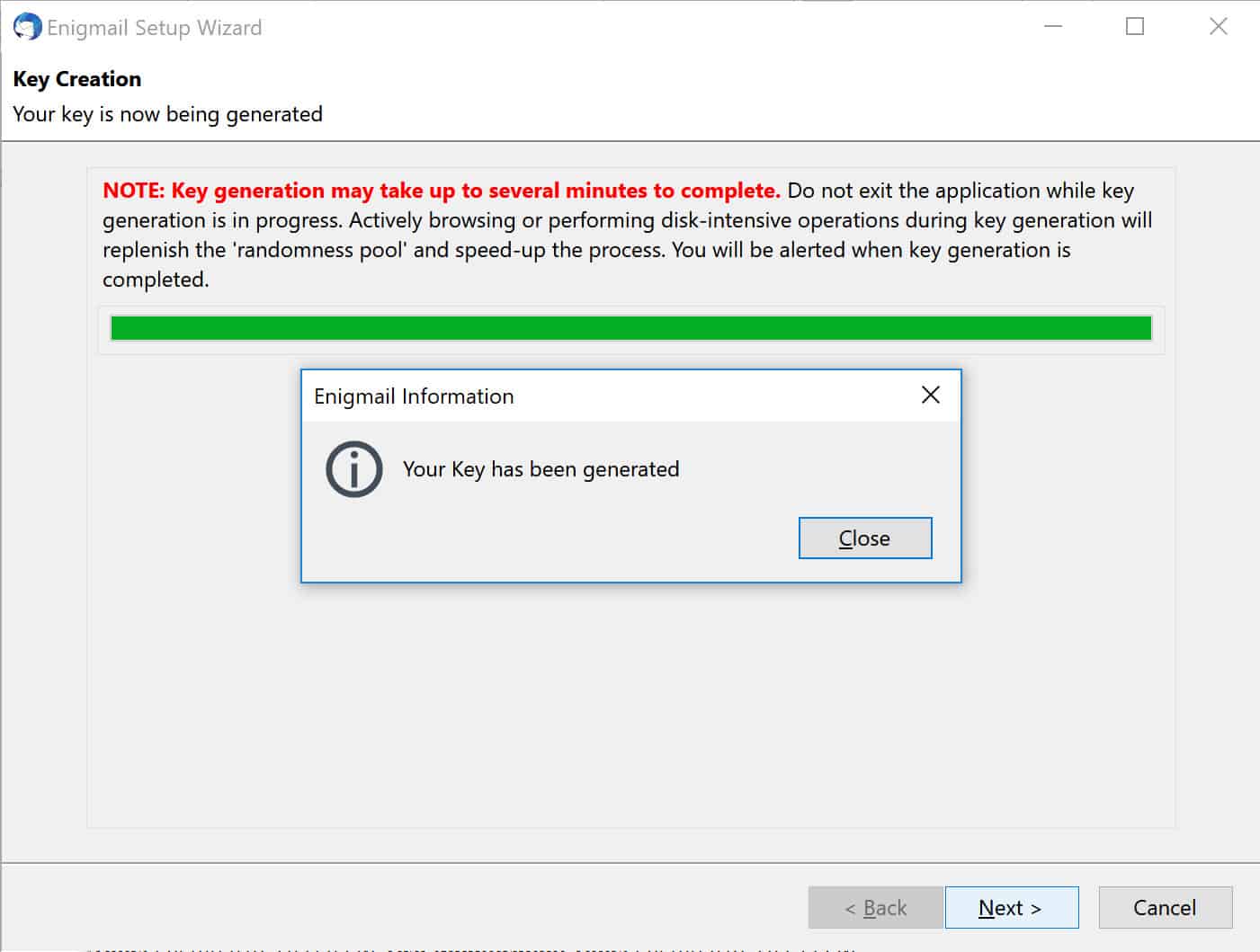
انقر قريب, ثم التالى, الذي يأخذك إلى الشاشة التالية:
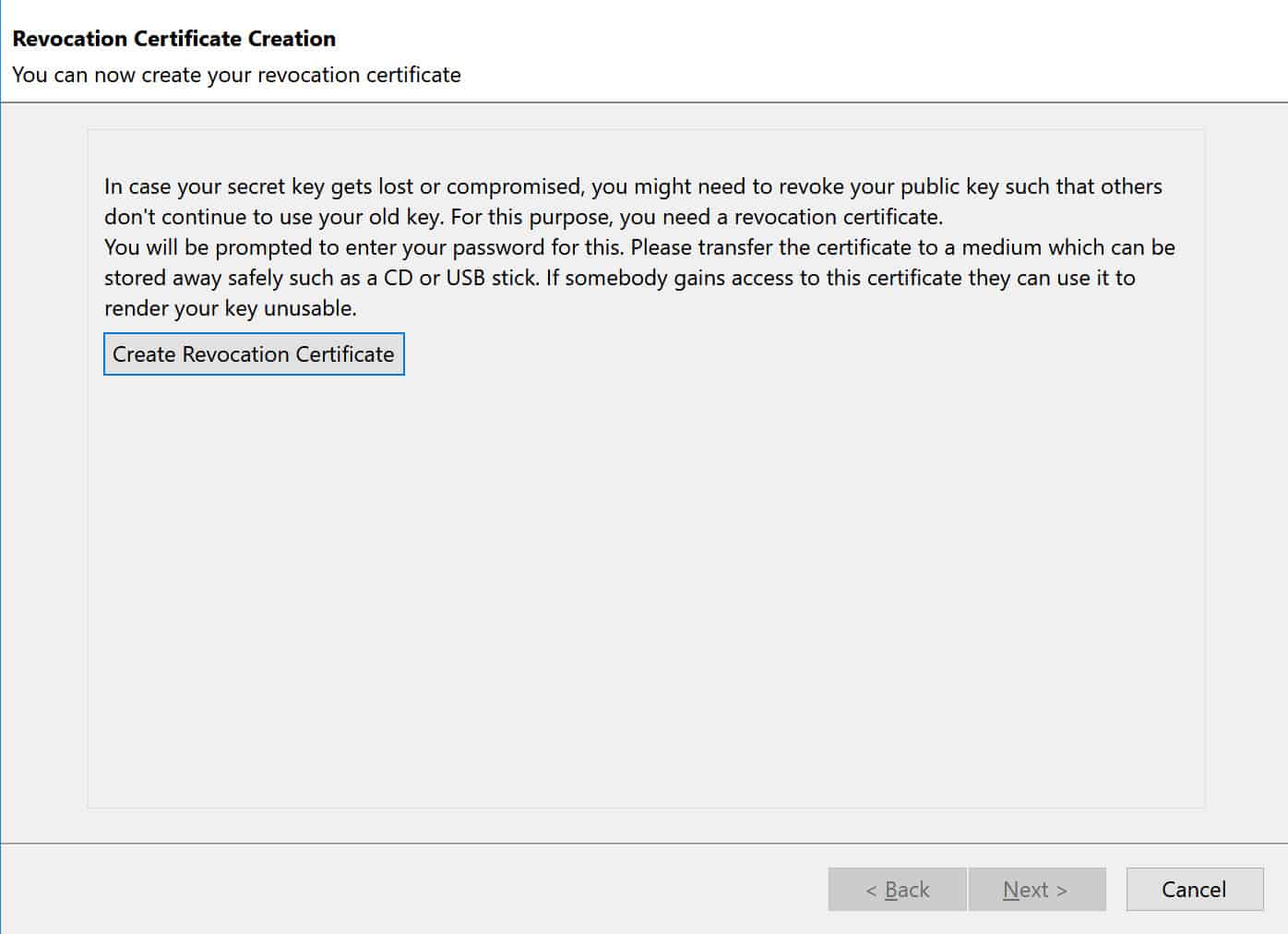
انقر إنشاء شهادة الإلغاء. ستتيح لك هذه الشهادة إلغاء مفتاحك العام إذا احتجت لذلك. هناك العديد من المواقف التي قد ترغب في فيها إبطال شهادتك ، مثل إذا فقدت مفتاحك الخاص ، أو إذا كنت تعتقد في أي وقت أن بيانات PGP الخاصة بك قد تم اختراقها بواسطة المهاجمين.
لإعداد شهادة الإلغاء ، يجب عليك إدخال كلمة المرور التي أنشأتها للتو. سيتم توجيهك بعد ذلك إلى الصفحة التالية ، حيث يمكنك اختيار المكان الذي ترغب في حفظ الشهادة فيه:
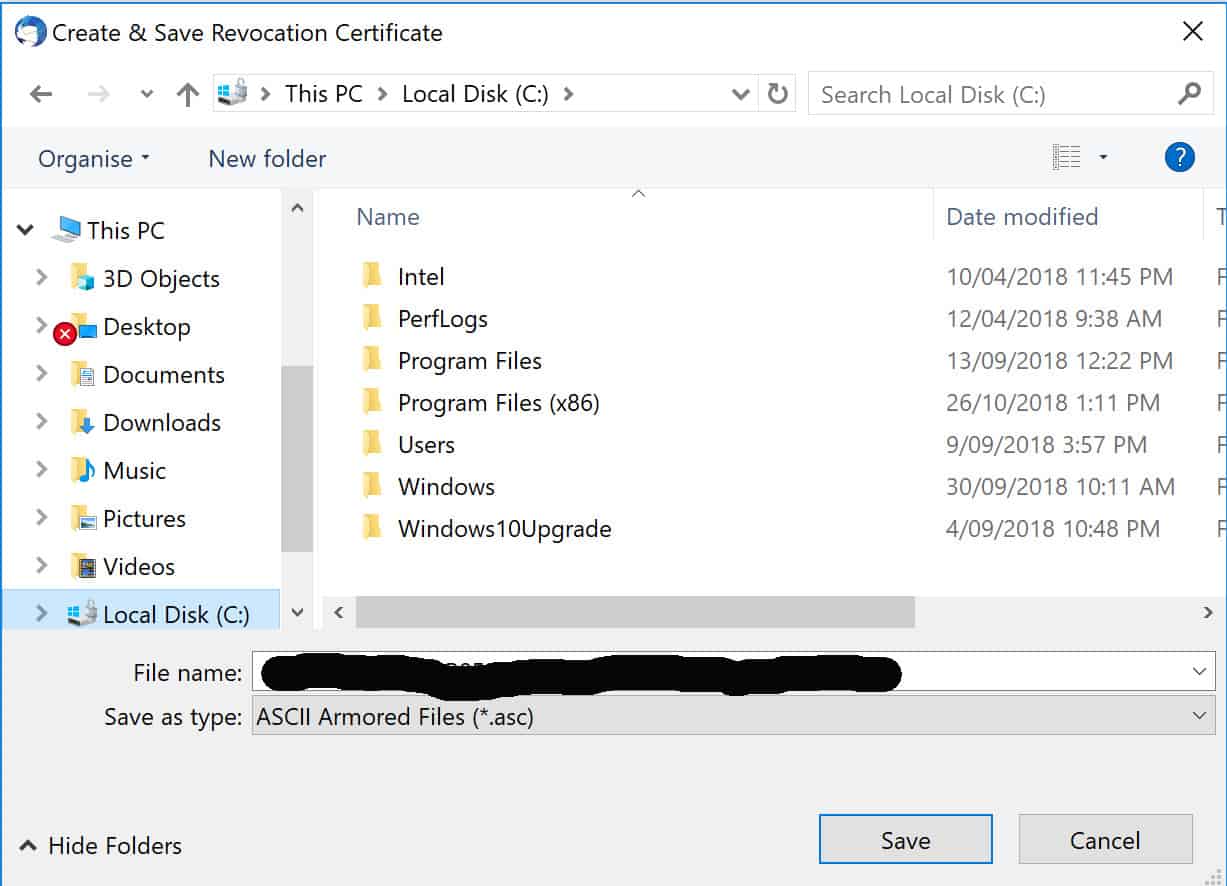
الآن يمكنك النقر فوق التالى على ال إنشاء شهادة الإلغاء الصفحة. سيتم نقلك إلى الشاشة النهائية لمعالج الإعداد ، حيث كل ما عليك فعله هو النقر إنهاء.
كخطوة أخيرة في إعداد Enigmail ، نريد التأكد من أن كل شيء قد تم تكوينه بشكل صحيح. عد إلى القائمة باستخدام الأشرطة الأفقية الثلاثة ، ثم انتقل لأسفل إلى خيارات وثم إعدادت الحساب. في القائمة على الجانب الأيسر ، انقر على الخيار السادس, أمان OpenPGP:
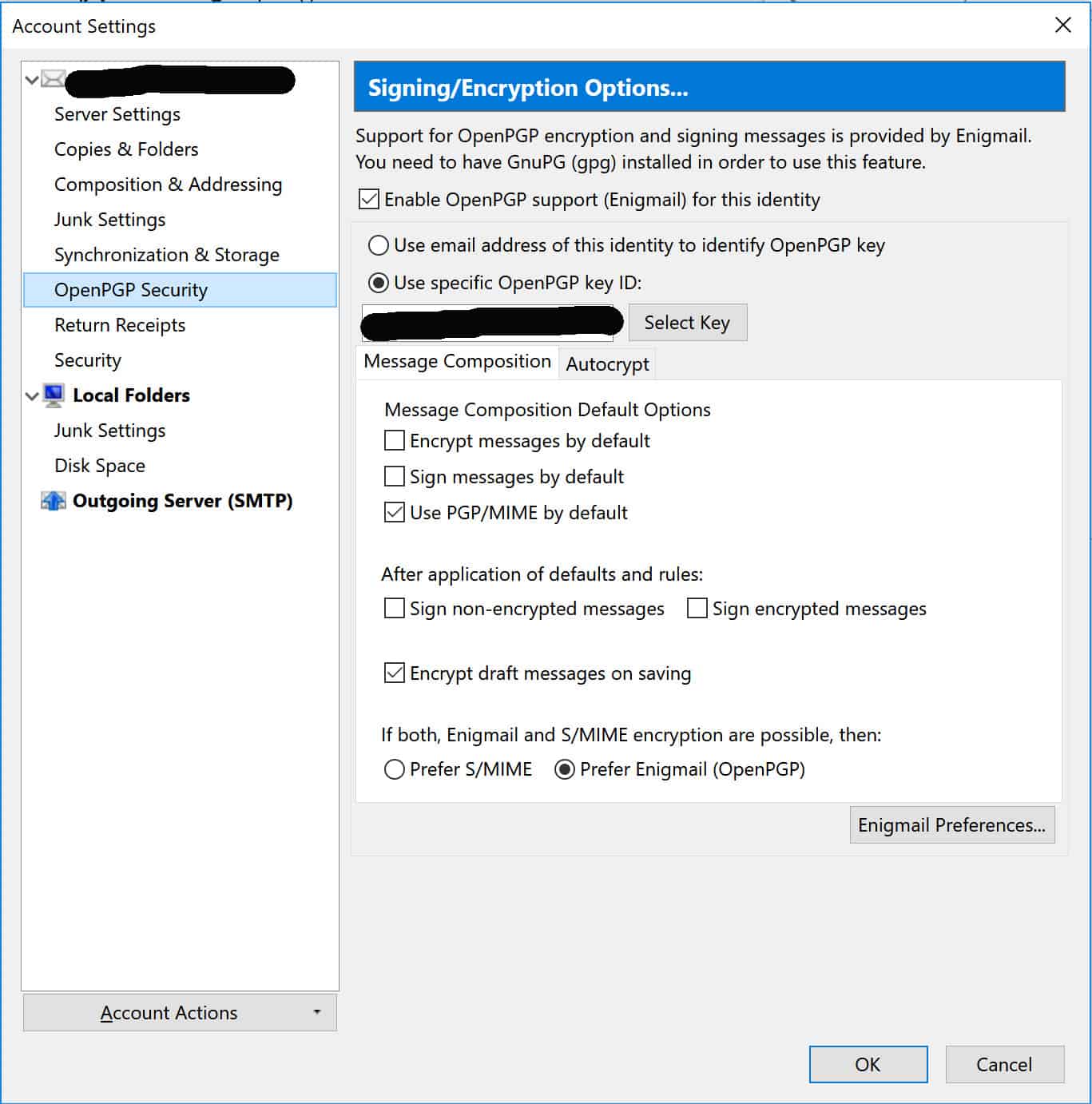
في هذا القسم ، تريد التأكد من أن مربع الاختيار الذي يقول “تمكين دعم OpenPGP (Enigmail) لهذه الهوية“تم تكتك. هذا يضمن أنك تستخدم تشفير PGP من خلال Enigmail.
توليد أزواج رئيسية جديدة
إذا كنت تريد استخدام PGP مع حسابات بريد إلكتروني متعددة ، فمن المقترح أن تستخدم مفتاحًا مختلفًا لكل منها. إذا كنت راضيًا عن الحساب الذي قمت بدمجه بالفعل ، فلا تتردد في تخطي هذه الخطوة.
باستخدام الأدوات التي قمت بتنزيلها للتو ، هناك طريقتان يمكنك من خلالهما إنشاء أزواج مفاتيح جديدة لكل حساب من حساباتك. يمكنك استخدام مدير الشهادة, كليوباترا, أو الملحق ثندربيرد, Enigmail. في هذا البرنامج التعليمي ، سوف نركز على إنشاء مفاتيح باستخدام Enigmail.
لإنشاء زوج مفاتيح آخر ، ستحتاج إلى إضافة حساب بريد إلكتروني إضافي أولاً. يمكنك القيام بذلك عن طريق إطلاق ثندربيرد ، ثم النقر على القائمة في أعلى اليمين. تحوم فوق خيارات, ثم انقر فوق إعدادت الحساب:
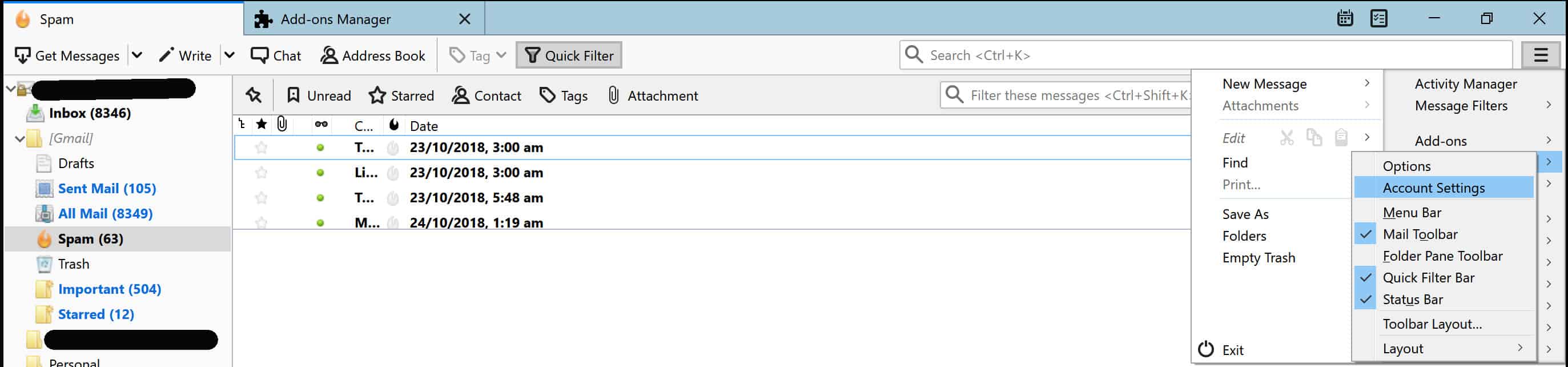
سينقلك هذا إلى النافذة التالية. في أسفل اليسار ، انقر فوق حيث تقول إجراءات الحساب:
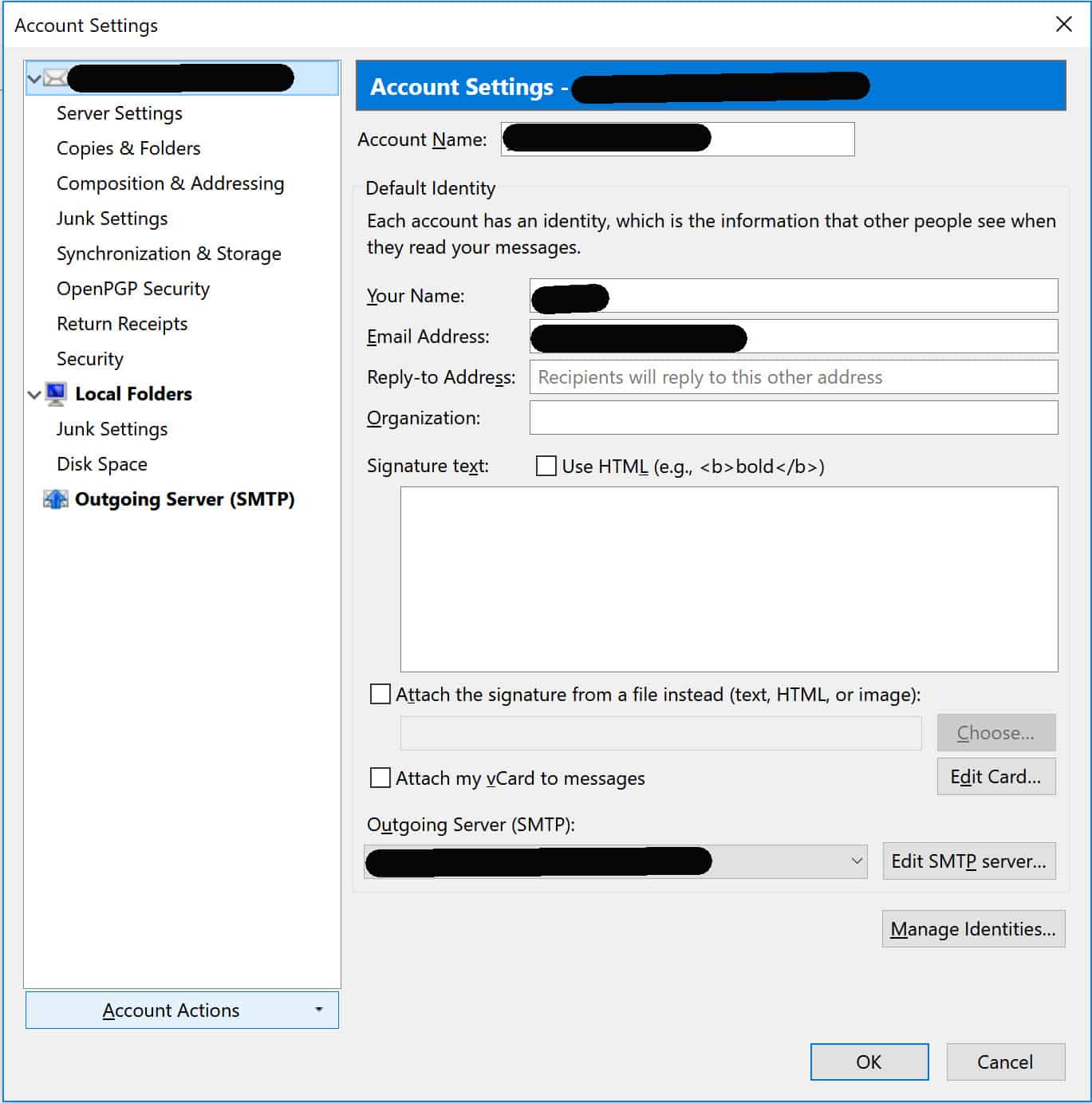
قائمة فرعية سوف يطفو على السطح. تحديد إضافة حساب بريد, والتي ستطرح الشاشة التالية:
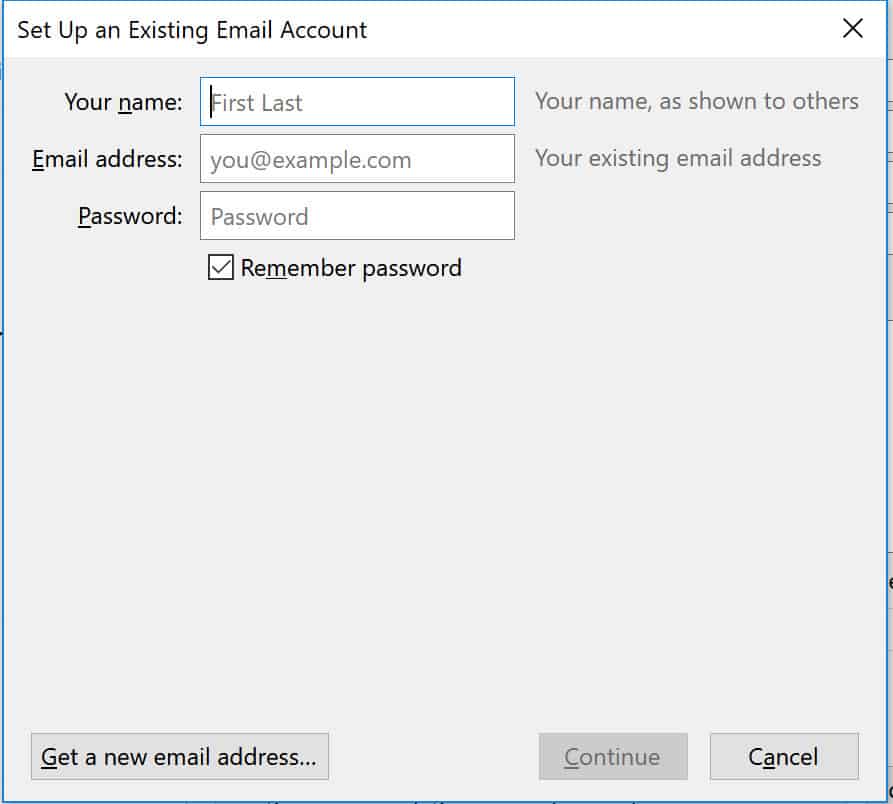
أدخل التفاصيل الخاصة بك ، ثم انقر فوق استمر. يجب أن يقوم Thunderbird بإعداد الحساب تلقائيًا. إذا كنت تستخدم مزود بريد إلكتروني أقل شيوعًا ، فقد تضطر إلى إدخال هذه الإعدادات يدويًا.
بمجرد إضافة الحساب ، حان الوقت لإعداد زوج مفاتيح جديد له. انقر فوق قائمة Thunderbird ، وحوم مؤشر الماوس فوق Enigmail الخيار ، ثم انقر فوق ادارة المفاتيح, الذي يفتح في القائمة الجديدة:

سينقلك هذا إلى النافذة المنبثقة التالية:
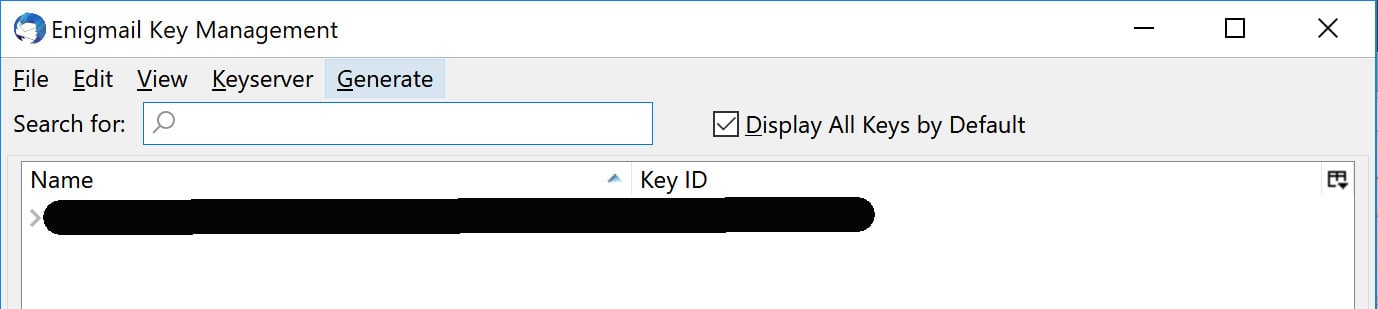
انقر فوق انشاء في القائمة العليا. اختر زوج مفتاح جديد الخيار الذي يأتي في القائمة الفرعية. سيظهر هذا الشاشة التالية:
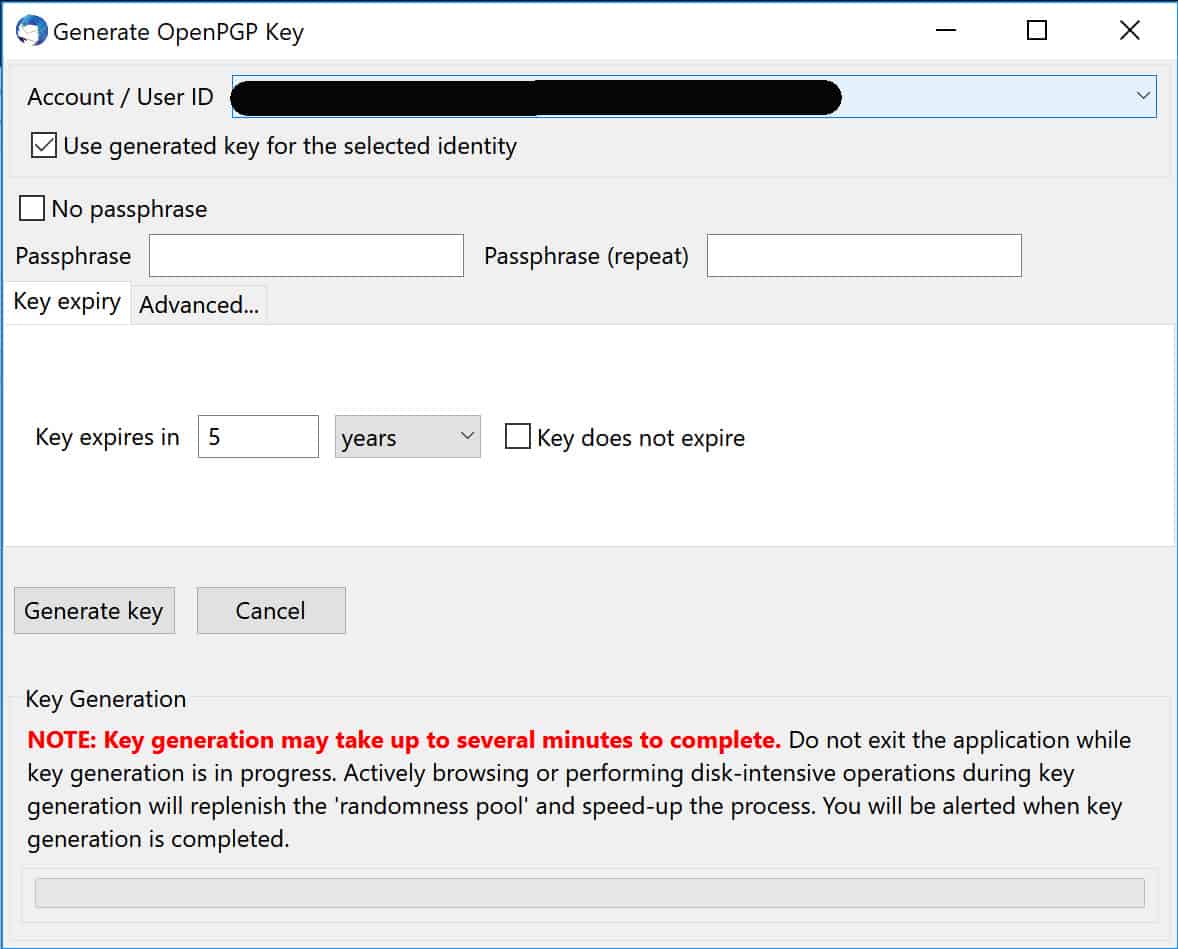
في الجزء العلوي ، حدد الحساب الذي تريد إنشاء زوج مفاتيح له. ثم أدخل كلمة مرور قوية لحماية المفتاح الخاص. إذا أردت ، يمكنك تغيير تاريخ انتهاء صلاحية مفاتيحك ، ولكن هذا ضروري فقط في حالات استخدام معينة. انقر فوق توليد المفتاح, ثم انتظر لحظات قليلة للبرنامج لإنتاج مفتاحك.
استيراد زوج المفاتيح القديم
إذا كان لديك بالفعل زوج مفاتيح موجود ترغب في استخدامه ، فانتقل إلى قائمة Thunderbird ، ثم ضع مؤشر الماوس فوق Enigmail الخيار الذي ينبثق.
انقر فوق ادارة المفاتيح, الذي يفتح في القائمة الجديدة:

سينقلك هذا إلى النافذة المنبثقة التالية:
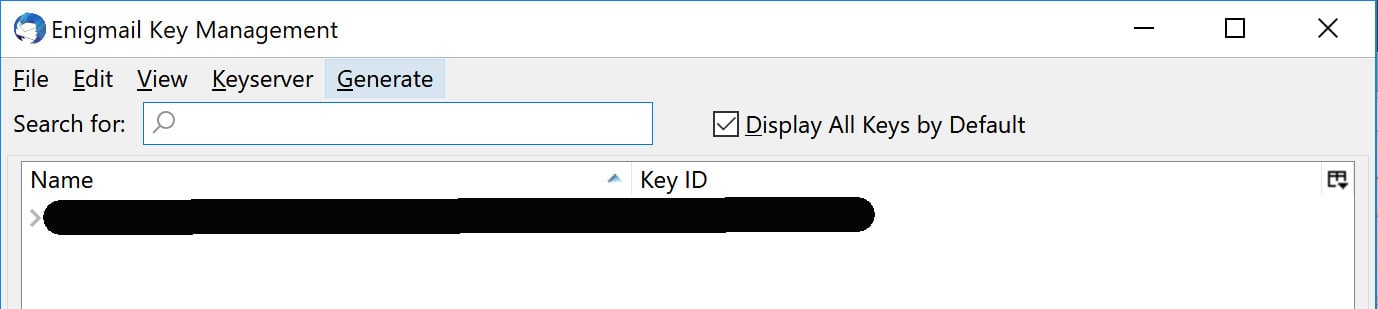
لاستيراد المفتاح الخاص بك ، ببساطة انقر فوق ملف, ثم استيراد المفاتيح من الملف. يمكنك أيضًا النقر فوق تعديل, ثم استيراد المفاتيح من URL في حين أن. يعتمد الأمر فقط على المكان الذي تريد استيراد المفتاح منه. سيقوم Enigmail بعد ذلك باستيراد مفتاحك من موقعه.
إرسال واستقبال PGP رسائل البريد الإلكتروني المشفرة على ويندوز
الآن وبعد تثبيت البرامج وإعداد المفاتيح ، فقد حان الوقت لمعرفة كيفية إرسال رسائل بريد إلكتروني مشفرة من PGP. هناك مشكلة واحدة فقط علينا حلها أولاً. من ترسله لهم؟?
إضافة مستلمي الخاص بك
يعد تشفير PGP أداة ممتازة لتشفير رسائل البريد الإلكتروني ، لكنه غير مجدي إذا لم يكن لديك أي شخص يتحدث إليه. لتأمين رسالة باستخدام تشفير PGP ، ستحتاج أولاً إلى المفتاح العمومي للمستلم المقصود.
إذا كانوا مستخدمين بالفعل لـ PGP ، فإن ذلك يجعل الأمور سهلة. قد يتم عرض مفتاحهم على موقعه على الويب ، أو يمكنك طلب ذلك مباشرة ، أو يمكنك البحث عنه على خوادم المفاتيح.
إذا كان الشخص الذي تحتاج إلى التواصل معه لا يستخدم بالفعل PGP ، فقد تضطر إلى إقناعهم بإعداده حتى تتمكن من التواصل بشكل آمن.
إحدى الطرق الأكثر شيوعًا لمشاركة مفتاح PGP هي إرسال ملف .asc. إذا أرسل المستلم المقصود بالفعل ملف .asc لمفتاحه ، فاحفظه محليًا ، ثم عد إلى ادارة المفاتيح القائمة التي تحدثنا عنها في القسم الأخير:
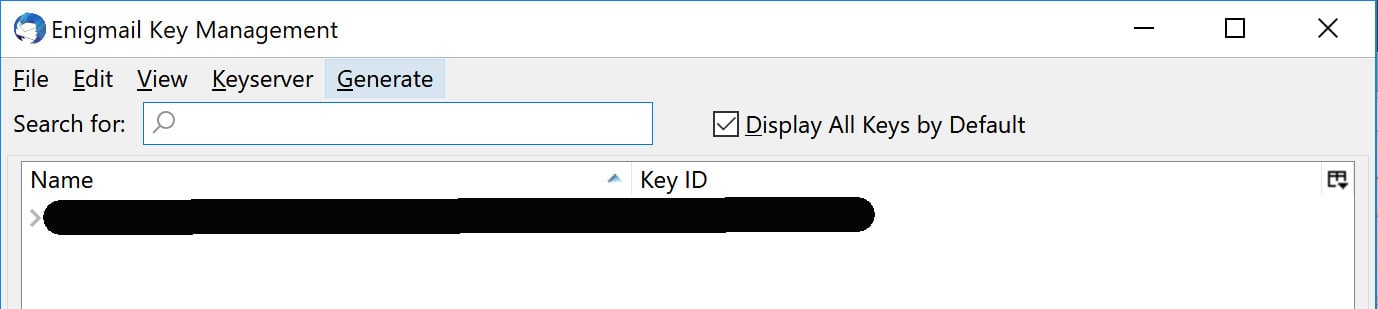
انقر فوق ملف, ثم استيراد المفاتيح من الملف. انتقل من خلال جهاز الكمبيوتر الخاص بك إلى المكان الذي قمت فيه بحفظ ملف .asc للمستلم ، ثم حدده لإضافته إلى Enigmail.
خيار آخر هو إضافة عنوان URL للمفتاح. إذا صادفت عنوان URL الخاص بالمستلم المقصود بالتنسيق التالي ، فمن السهل إضافته في Enigmail:
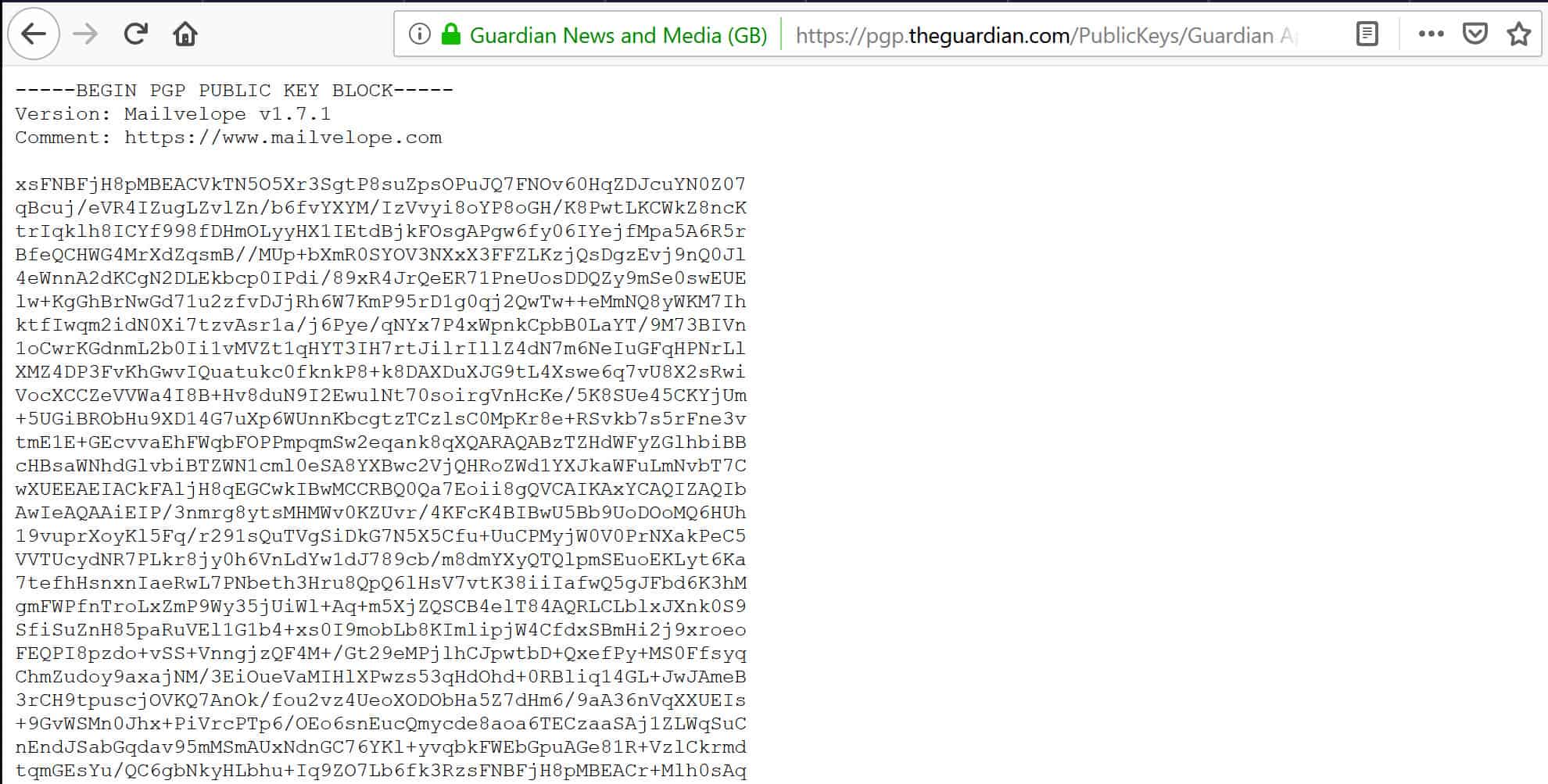
كل ما عليك القيام به هو نسخ عنوان URL ، ثم انتقل إلى ادارة المفاتيح القائمة في Enigmail. انقر تعديل, تليها استيراد المفاتيح من URL:
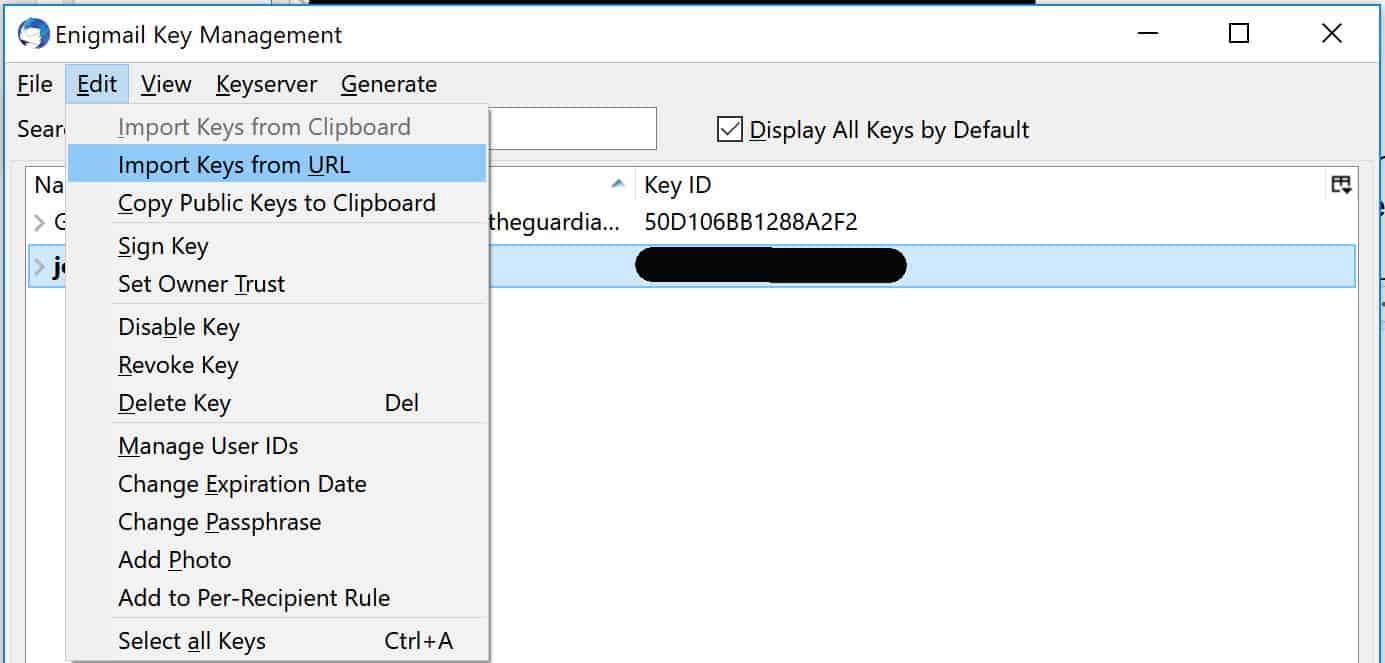
سيتم نقلك إلى شاشة جديدة حيث يمكنك لصق عنوان URL. انقر حسنا, ثم حسنا مرة أخرى على شاشة التأكيد. سوف تقابلك شاشة تقول نجاح! المفاتيح المستوردة إذا تم استيراد المفتاح بشكل صحيح.
هناك خيار آخر للعثور على المفتاح العام للمستلم وهو البحث عنه في أحد الخوادم الرئيسية. من Enigmail إدارة المفاتيح القائمة ، تحوم فوق Keyserver, ثم انقر فوق البحث عن المفاتيح:
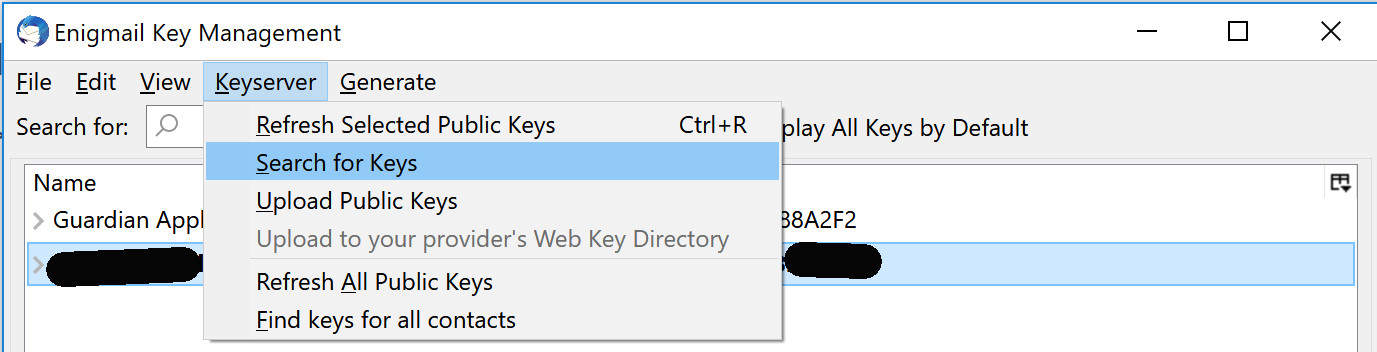
أدخل اسم المستلم المقصود أو البريد الإلكتروني الخاص به ، ثم حدد الخادم الذي ترغب في إجراء البحث منه. انقر حسنا لبدء البحث:
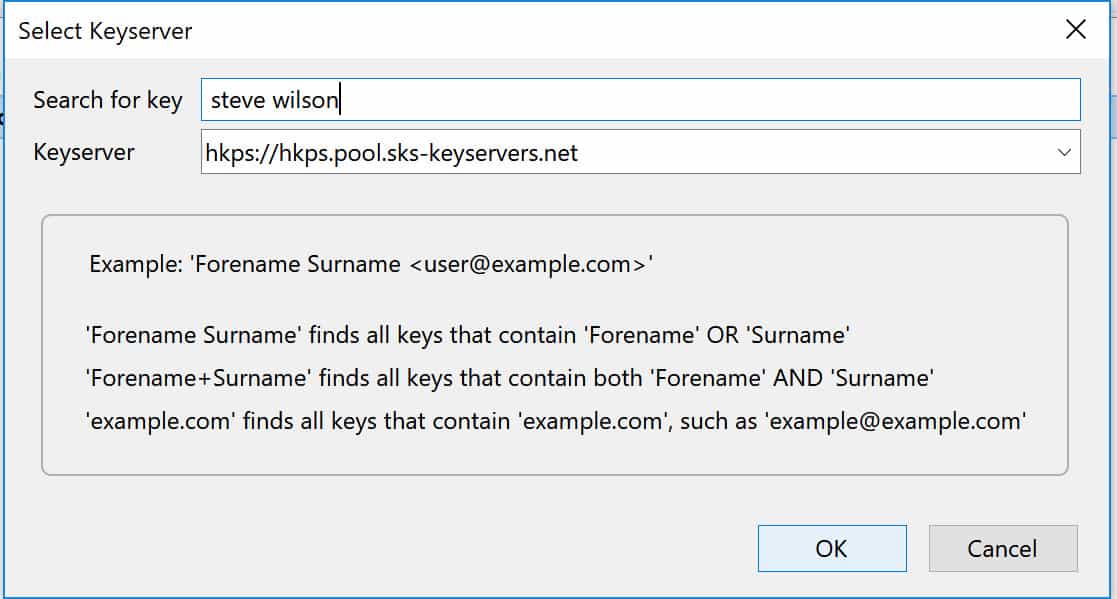
ستظهر نتائج البحث في شاشة جديدة. إذا وجدت المستلم الصحيح ، انقر فوق اسمه ، ثم حدد حسنا. سيتم استيراد مفتاح المستلم وستقابل بشاشة تقول نجاح! المفاتيح المستوردة.
توزيع المفتاح العام الخاص بك
من المهم بنفس القدر أن تتمكن جهات الاتصال المحتملة من العثور على مفتاح PGP الخاص بك بقدر أهمية أن تتمكن من العثور على مفاتيحها. إذا كنت تتحدث بالفعل مع شخص ما عبر قناة غير آمنة ، ولكنك تريد التبديل إلى PGP ، فيمكنك إرسالها .تصاعدي ملف للمفتاح العمومي الخاص بك. سيسمح لك ذلك بمتابعة مراسلاتك بطريقة آمنة.
واحدة من أبسط الطرق لإرسال ملف .asc هي من خلال Thunderbird. ابدأ بإنشاء رسالة بريد إلكتروني. أضف عنوان المستلم وأية رسالة ذات صلة. عند الانتهاء ، انتقل إلى Enigmail القائمة ، ثم انقر فوق أرفق مفتاحي العام:
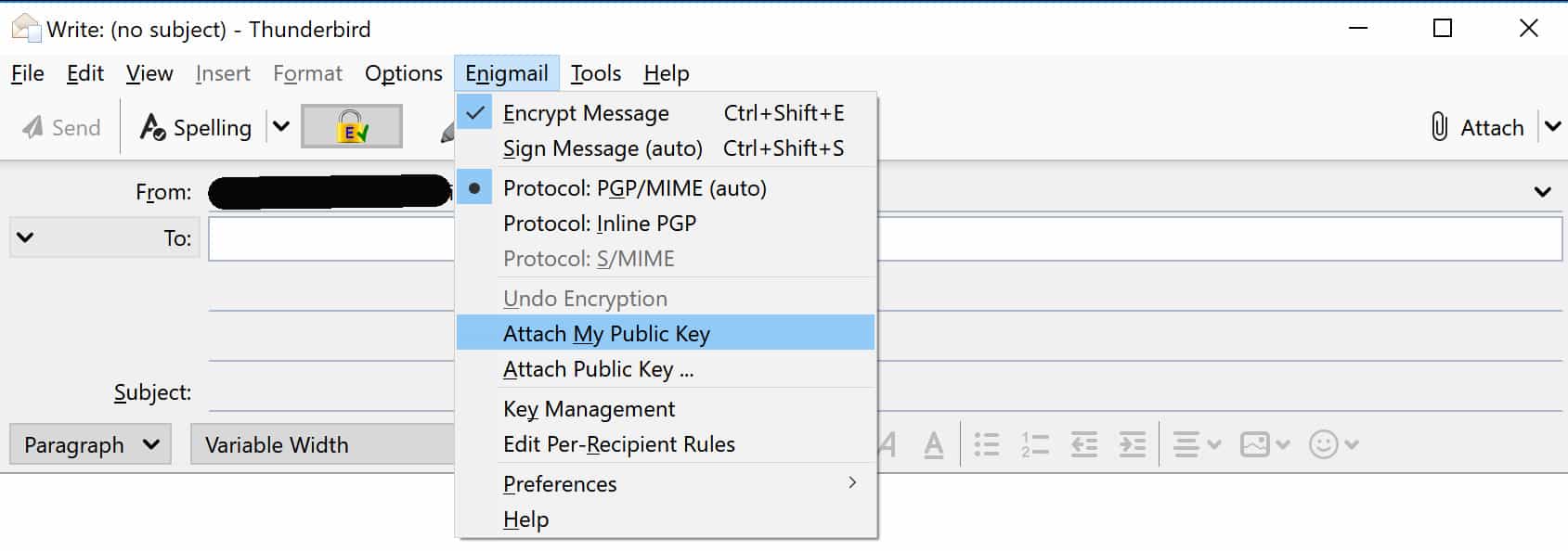
سيؤدي ذلك إلى إضافة المفتاح العمومي كمرفق. انتبه إلى أن هذا لا يشفر رسالتك ، بل يمنح المستلم مفتاحك العمومي حتى يتمكن من إرسال رسائل مشفرة إليك في المستقبل.
يمكنك أيضًا توزيع مفتاحك العام عن طريق إدراجه على خادم المفاتيح. للقيام بذلك ، عد إلى Enigmail ادارة المفاتيح قائمة طعام. انقر فوق المفتاح الذي ترغب في وضعه على الخادم ، ثم حرك الماوس فوق Keyserver قائمة طعام. انقر فوق تحميل المفاتيح العامة:
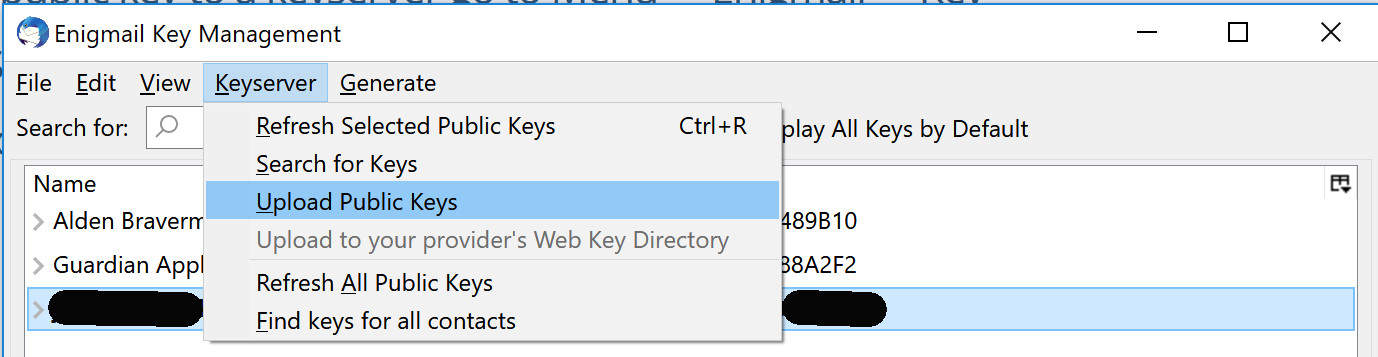
سيستغرق تحميل المفتاح العمومي بضع دقائق فقط. بمجرد انتهائه ، سيتمكن الأشخاص من البحث عنه على الخادم العام.
تشفير رسائل البريد الإلكتروني الخاصة بك
الآن وقد أضفت مفاتيح بعض جهات الاتصال ولديها مفتاحك أيضًا ، فقد حان الوقت لتشفير البريد الإلكتروني. بدء بريد إلكتروني كما تفعل عادةً ، من خلال الانتقال إلى كتابة علامة التبويب في الجزء العلوي الأيسر من الواجهة الرئيسية في Thunderbird.
أدخل عنوان البريد الإلكتروني لأحد جهات الاتصال التي قمت بالفعل بإضافة مفاتيحها العامة ، ثم اكتب رسالتك. إذا أردت ، يمكنك تضمين سطر موضوع ، ولكن تأكد من أنه لا يحتوي على أي شيء محدد أو حساس للغاية. هذا أمر بالغ الأهمية ، لأن سطور المواضيع وبيانات التعريف غير مشفرة في رسائل PGP:
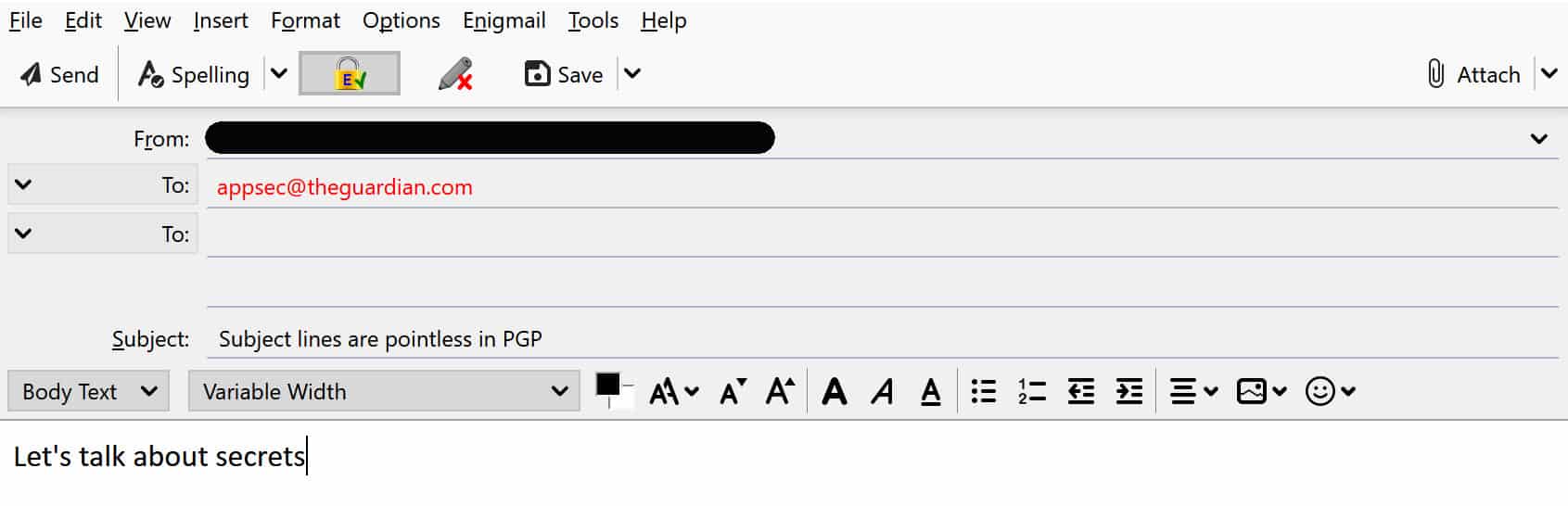
إذا ظهر عنوان البريد الإلكتروني للمستلم باللون الأحمر ، كما هو الحال في الصورة أعلاه ، فهذا يعني أن المفتاح العمومي لم يرتبط بالبريد الإلكتروني في Thunderbird.
ستقوم Thunderbird بالقيام بذلك تلقائيًا ، طالما أنه يمكن العثور على المفتاح العمومي الصحيح. عندما ترسل رسالة بريد إلكتروني لاحقة لجهة الاتصال ، يجب أن يظهر عنوان بريدهم الإلكتروني باللون الأسود بدلاً من ذلك.
لاحظ أيقونة قفل في القائمة أعلى عنوان المرسل. سيكون إما قفل أسود مع علامة X حمراء ، أو قفلًا ذهبيًا بعلامة خضراء. لتشفير رسالتك ، انقر فوق هذا الرمز للتأكد من أنه يعرض القفل الذهبي مع القراد.
بمجرد القيام بذلك ، ببساطة انقر فوق إرسال وسيتم تسليم رسالتك المشفرة إلى صندوق الوارد الخاص بالمستلم. سيكون بإمكانهم الوصول إليه فقط عن طريق إدخال المفتاح الخاص بهم. إذا اعترض المهاجم الرسالة ، فكل ما سيراه هو النص المشفر.
إذا لم يكن لدى المستلم مفتاحك العمومي بالفعل ، فقد ترغب في إرفاقه باستخدام الطريقة التي تمت مناقشتها مسبقًا توزيع المفتاح العام الخاص بك. هذا يجعل من السهل على المستلم الرد في تنسيق مشفر.
فك تشفير PGP البريد الإلكتروني المشفرس
عندما تتلقى بريدًا إلكترونيًا مشفرًا بـ PGP ، انقر نقرًا مزدوجًا فوقه. ستظهر لك نافذة جديدة تطلب منك إدخال كلمة المرور الخاصة بك. اكتبه ، ثم انقر فوق حسنا:
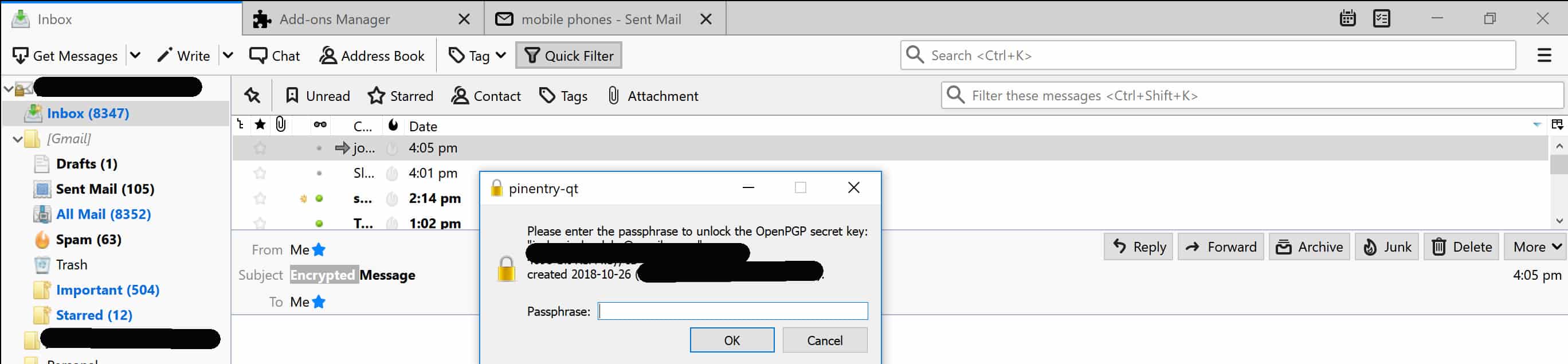
طالما أدخلت كلمة المرور بشكل صحيح ، يجب أن تفتح الرسالة كنص عادي ، مما يتيح لك قراءتها:
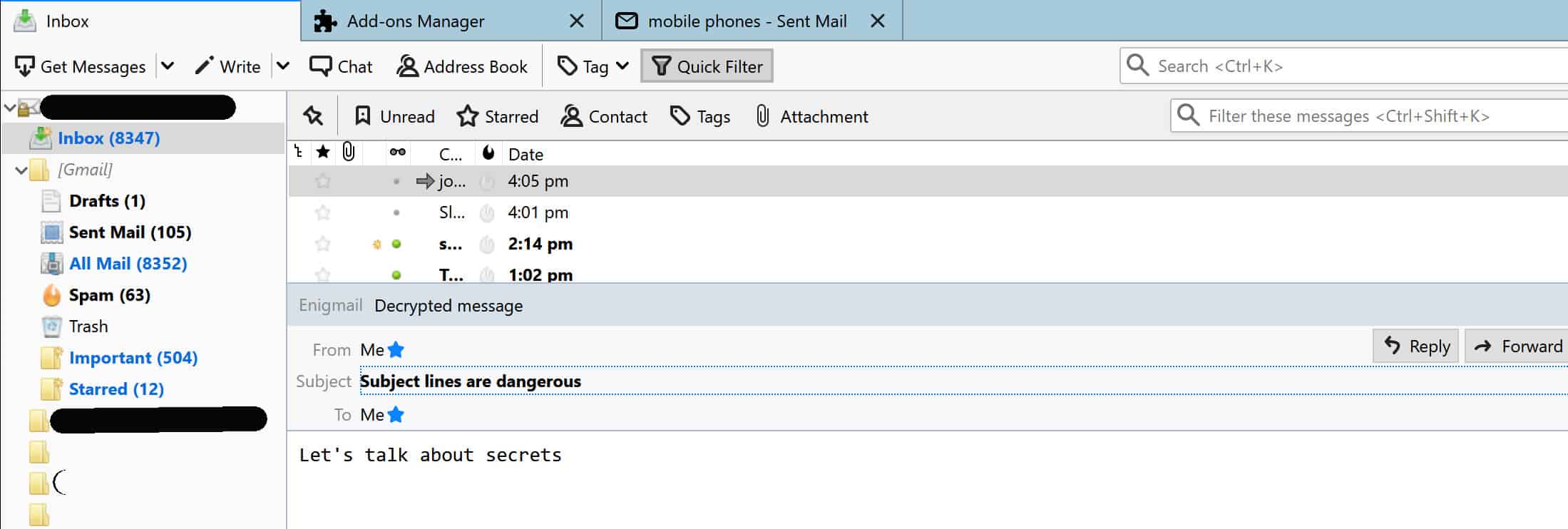
الآن بعد أن عرفت كيفية فك تشفير رسائلك ، لديك كل المعلومات التي تحتاجها لإرسال واستقبال الرسائل بطريقة آمنة. بالتأكيد ، PGP أصعب قليلاً من التعود على البريد الإلكتروني العادي ، لكنه أكثر أمانًا إلى حد كبير.
يعتمد وقت استخدام تشفير PGP على نموذج التهديد الخاص بك. لن يقوم معظم الأشخاص بإرسال رسائل البريد الإلكتروني معها فقط عندما يحتاجون إلى مناقشة المعلومات الحساسة أو القيمة. إنهم يميلون إلى تفضيل البريد الإلكتروني القياسي في المواقف الأخرى بسبب بساطته وعالميته.
إذا كنت تواجه مخاطر أكبر أو تفضل فقط أن تخطئ إلى جانب جنون العظمة ، فيمكنك اختيار إرسال جميع رسائلك عبر PGP ، على الرغم من الجهد الإضافي. واحدة من أعظم مزايا PGP هي أنه يمنحك الحرية لتعزيز الأمان عند الحاجة ، بالإضافة إلى تقديم مجموعة من خيارات التكوين لتناسب الاحتياجات الفردية لكل مستخدم.
لماذا يجب عليك استخدام Gpg4win ، ثندربيرد & Enigmail معا?
هناك عدد من الطرق المختلفة التي يمكنك من خلالها إرسال رسائل بريد إلكتروني آمنة ، بما في ذلك الخيارات المدفوعة والخيارات المجانية. مزيج من Gpg4win و Thunderbird و Enigmail تبرز لعدة أسباب مختلفة.
واحدة من أهمها أن جميع هذه المكونات هي المصدر المفتوح, ولهم مجتمع قوي وراءهم. هذا المجتمع لا يصدق مكرسة لتوفير خيارات الاتصال الآمن لمستخدميها.
عامل رئيسي آخر هو أن جميع هذه التنزيلات مجانية ، مما يعني أنه حتى أولئك الذين لا يملكون الكثير من المال يمكنهم تنفيذ ميزات الأمان التي يحتاجونها. هذا خاص مهم للنشطاء والمبلغين في جميع أنحاء العالم.
عند التفكير في بدائل المراسلة الآمنة ، فإن معظم شركات التكنولوجيا الكبرى لديها بعض ميزات الأمان اللائقة في حزم برامجها ، بالإضافة إلى خيارات المراسلة الآمنة.
في كثير من الحالات ، يمكن استخدام هذه العروض دون أي نتائج سلبية. على الرغم من هذا ، مثل الشركات لدى Google و Microsoft سجلات سيئة جدًا عندما يتعلق الأمر بالخصوصية.
كثير من الناس يفضلون الابتعاد عن عمالقة التكنولوجيا والبرامج الاحتكارية الخاصة بهم ، بدلاً من ذلك يختارون الذهاب مع خيارات مفتوحة المصدر كود يمكن تفتيشها من قبل أي شخص. هذا هو السبب في أن مجموعة Gpg4win و Thunderbird و Enigmail تحظى بشعبية كبيرة في مجتمع الخصوصية.
إحدى المشكلات البسيطة القليلة في هذا الإعداد هي أنها قليلاً أكثر صعوبة في تكوين من بعض بدائلها, لكن لا شيء يجب أن يكون المستخدم العادي على الإنترنت غير قادر على التعامل معه.
النظر في ما يقدم هذا الجمع بين البرامج من حيث الأمن والتخصيص, لا يعتبر مقدار التباعد الإضافي مجرد مفاضلة. تعد Gpg4win و Thunderbird و Enigmail معًا حزمة ممتازة للحفاظ على اتصالاتك آمنة.
أنظر أيضا: تشفير المفتاح العام
شعار ويندوز 10 من قبل مايكروسوفت مرخص تحت CC0
لا يمكنني كتابة تعليق على هذا الموضوع بسبب عدم وجود معرفة باللغة المستخدمة. يرجى تحديد اللغة المناسبة للتعليق. شكراً.